
TVIP11560
D Bedienungsanleitung
User guide
F Notice d’utilisation
Gebruikershandleiding
Betjeningsvejledning
Instrukcja obsługi
Инструкция по эксплуатации
E Manual de instrucciones
I Istruzioni per l’uso
S Bruksanvisning
Version 05/2014
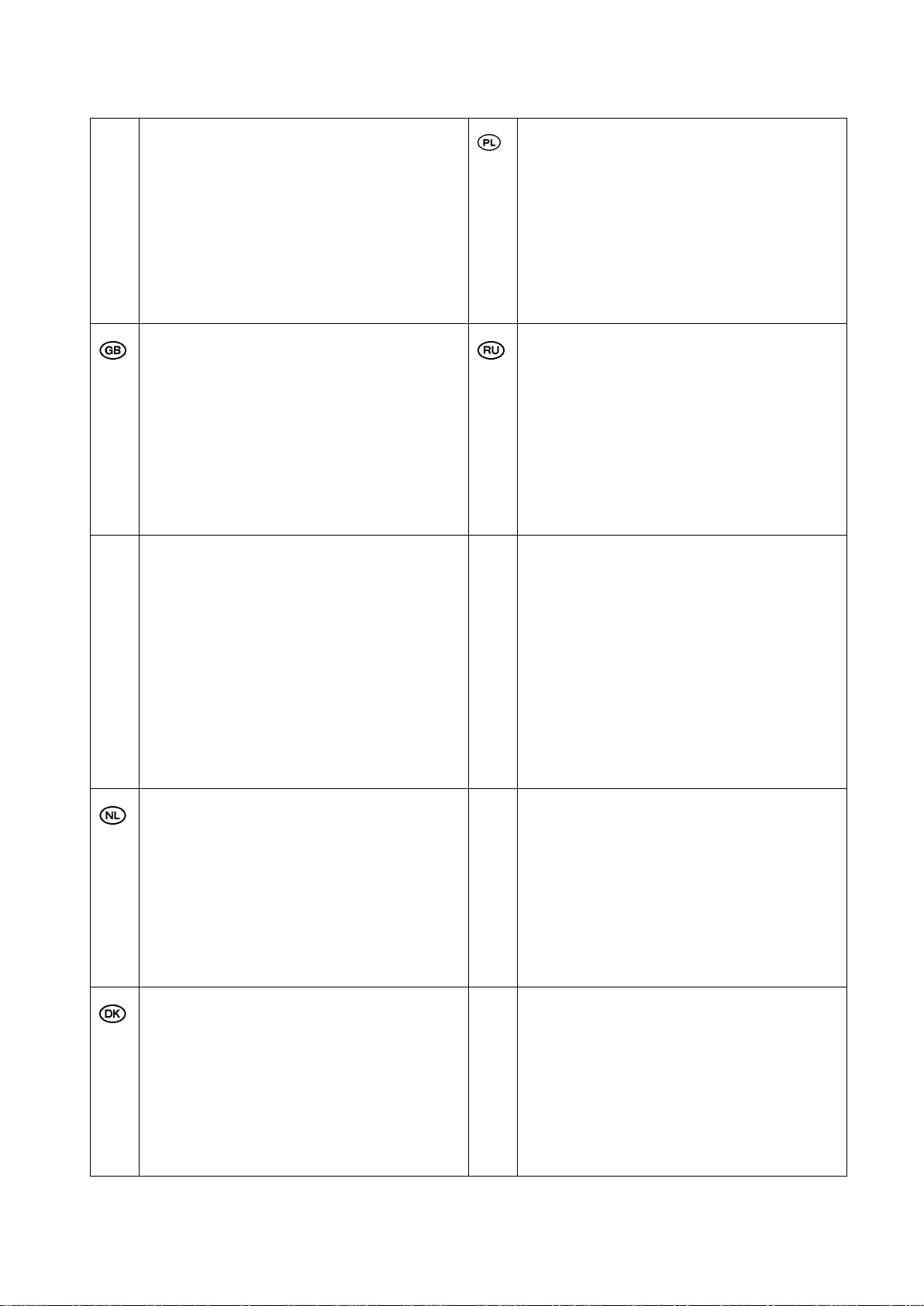
D
Diese Bedienungsanleitung enthält wichtige
Hinweise zur Inbetriebnahme und
Handhabung.
Achten Sie hierauf, auch wenn Sie dieses
Produkt an Dritte weitergeben.
Heben Sie deshalb diese Bedienungsanleitung
zum Nachlesen auf!
Eine Auflistung der Inhalte finden Sie im
Inhaltsverzeichnis mit Angabe der
entsprechenden Seitenzahlen auf Seite 7.
Niniejsza instrukcja obsługi zawiera ważne
wskazówki dotyczące uruchamiania i obsługi.
Pamiętaj o tym, także przekazując produkt
osobie trzeciej. Zachowaj instrukcję do
wykorzystania w przyszłości!
Wykaz treści znajdziesz w spisie treści z
podaniem odpowiednich liczb stron na stronie
327.
This user guide contains important
information on starting operation and using
the device.
Make sure that this user guide is handed over
when the product is given to other persons.
Keep this user guide to consult later.
A list of contents with the corresponding page
number can be found in the index on page 72.
Данная инструкция по эксплуатации
содержит важные указания по вводу в
эксплуатацию и обращению с продуктом.
Примите это во внимание, также при
передаче продукта в пользование третьим
лицам.
По этой причине сохраните данную
инструкцию для повторного прочтения!
Вся информация отражена в Содержании с
указанием соответствующих номеров страниц
на Странице 392.
F
Les recommandations contenues dans cette
notice d’utilisation sont importantes pour la
mise en service et l'utilisation du produit.
Nous vous prions de bien vouloir les
respecter. Si vous étiez amené à revendre le
produit, nous vous prions de bien vouloir
transmettre cette notice au nouvel acquéreur.
Nous vous recommandons également de
conserver cette notice d'utilisation afin de
pouvoir la consulter à tout moment.
Vous trouverez le récapitulatif des indications du
contenu á la table des matières avec mention de
la page correspondante á la page 135.
E
Este manual de instrucciones contiene
indicaciones importantes para la puesta en
funcionamiento y para la utilización.
Tenga esto en cuenta, también cuando
transfiera este aparato a terceras personas.
Por este motivo, guarde este manual para
poder consultarlo cuando lo necesite.
El listado de los contenidos figura en el índice
junto a las páginas correspondientes en la página
460.
Deze gebruiksaanwijzing hoort bij dit product.
Er staan belagrijke aanwijzingen in betreffende
de ingebruikname en gebruik, ook als u dit
product doorgeeft aan derden. Bewaar deze
hendleiding zorgvuldig, zodat u deze later nog
eens kunt nalezen!
U vindt een opsomming van de inhoud in de
inhoudsopgave met aanduiding van de
paginanummers op pagina 198.
I
Le presenti istruzioni per l'uso contengono
note importanti sulla messa in funzione e
sull’utilizzo.
Vanno osservate anche in caso di cessione del
prodotto a terzi.
La preghiamo pertanto di conservare le
presenti istruzioni per l'uso in vista di una
consultazione futura.
Un elenco dei contenuti con l'indicazione delle
pagine corrispondenti è riportato nell'indice a
pagina 526.
Denne manual hører sammen med dette
produkt. Den indeholder vigtig information
som skal bruges under opsætning og
efterfølgende ved service. Dette skal huskes
også når produkter gives videre til anden part.
Læs derfor denne manual grundigt igennem
også for fremtiden.
Indholdet kan ses med sideanvisninger kan findes
i indekset på side 262.
S
Denna bruksanvisning innehåller viktiga
anvisningar för idrifttagande och användning.
Dessa anvisningar ska observerad även om
denna produkt överlämnas till tredje part.
Förvara denna bruksanvisning för framtida
referens!
På sidan 591 finns finns en innehållsförteckning
med sidoreferenser.

TVIP11560
Bedienungsanleitung
Version 05/2014
Originalbedienungsanleitung in deutscher Sprache. Für künftige Verwendung aufbewahren!
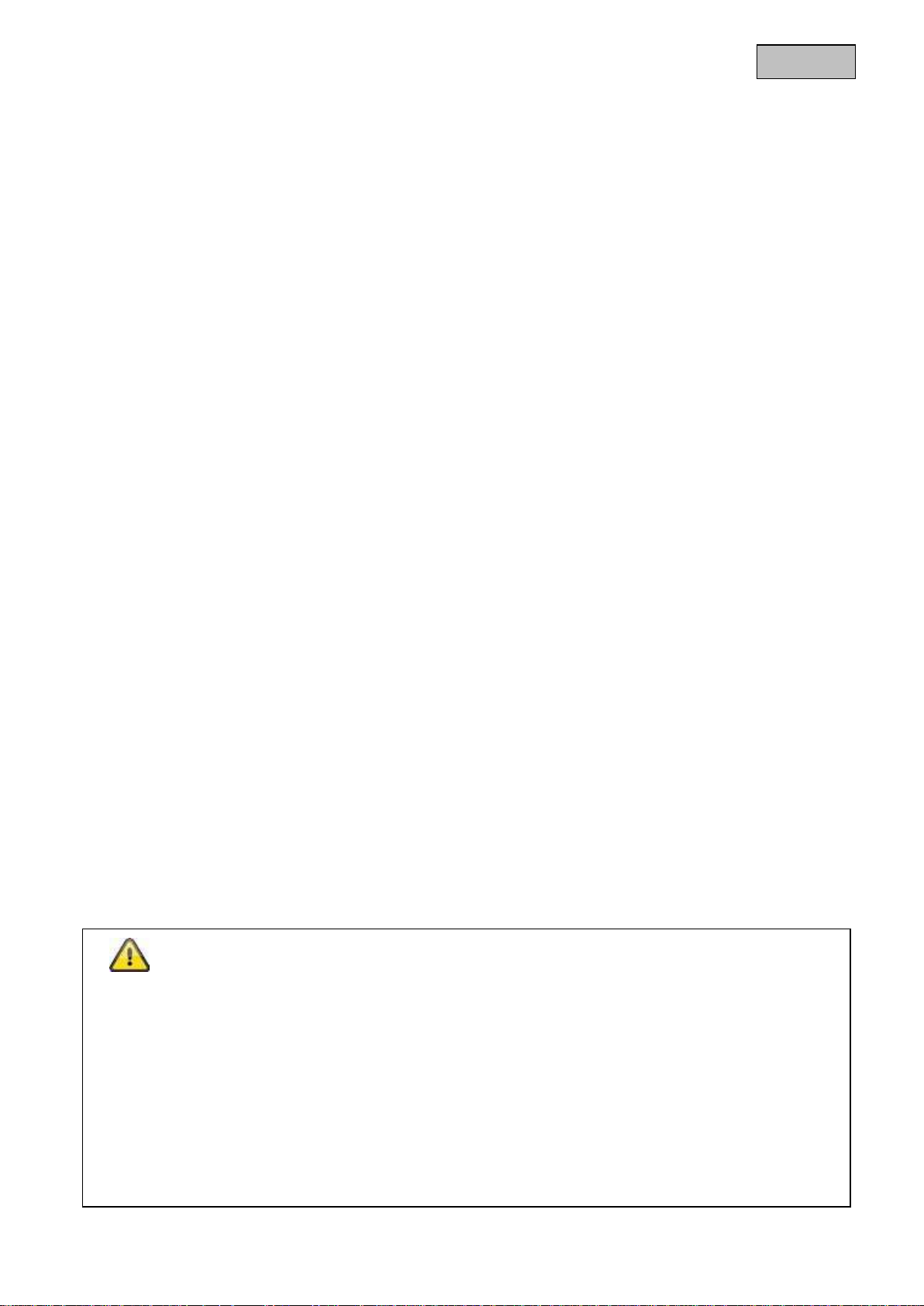
Deutsch
Einführung
Sehr geehrte Kundin, sehr geehrter Kunde,
wir bedanken uns für den Kauf dieses Produkts.
Dieses Gerät erfüllt die Anforderungen gültiger EU-Richtlinien. Die Konformitätserklärung ist zu
beziehen unter:
ABUS Security-Center GmbH & Co. KG
Linker Kreuthweg 5
86444 Affing
GERMANY
Um diesen Zustand zu erhalten und einen gefahrenlosen Betrieb sicherzustellen, müssen Sie als Anwender
diese Bedienungsanleitung beachten!
Lesen Sie sich vor Inbetriebnahme des Produkts die komplette Bedienungsanleitung durch, beachten Sie alle
Bedienungs- und Sicherheitshinweise!
Alle enthaltenen Firmennamen und Produktbezeichnungen sind Warenzeichen der jeweiligen Inhaber.
Alle Rechte vorbehalten.
Bei Fragen wenden Sie sich an ihren Facherrichter oder Fachhandelspartner!
Haftungsausschluss
Diese Bedienungsanleitung wurde mit größter Sorgfalt erstellt. Sollten Ihnen dennoch Auslassungen oder
Ungenauigkeiten auffallen, so teilen Sie uns diese bitte schriftlich unter der auf der Rückseite des
Handbuchs angegebenen Adresse mit.
Die ABUS Security-Center GmbH & Co. KG übernimmt keinerlei Haftung für technische und
typographische Fehler und behält sich das Recht vor, jederzeit ohne vorherige Ankündigung Änderungen
am Produkt und an den Bedienungsanleitungen vorzunehmen.
ABUS Security-Center ist nicht für direkte und indirekte Folgeschäden haftbar oder verantwortlich, die in
Verbindung mit der Ausstattung, der Leistung und dem Einsatz dieses Produkts entstehen. Es wird keinerlei
Garantie für den Inhalt dieses Dokuments übernommen.
4
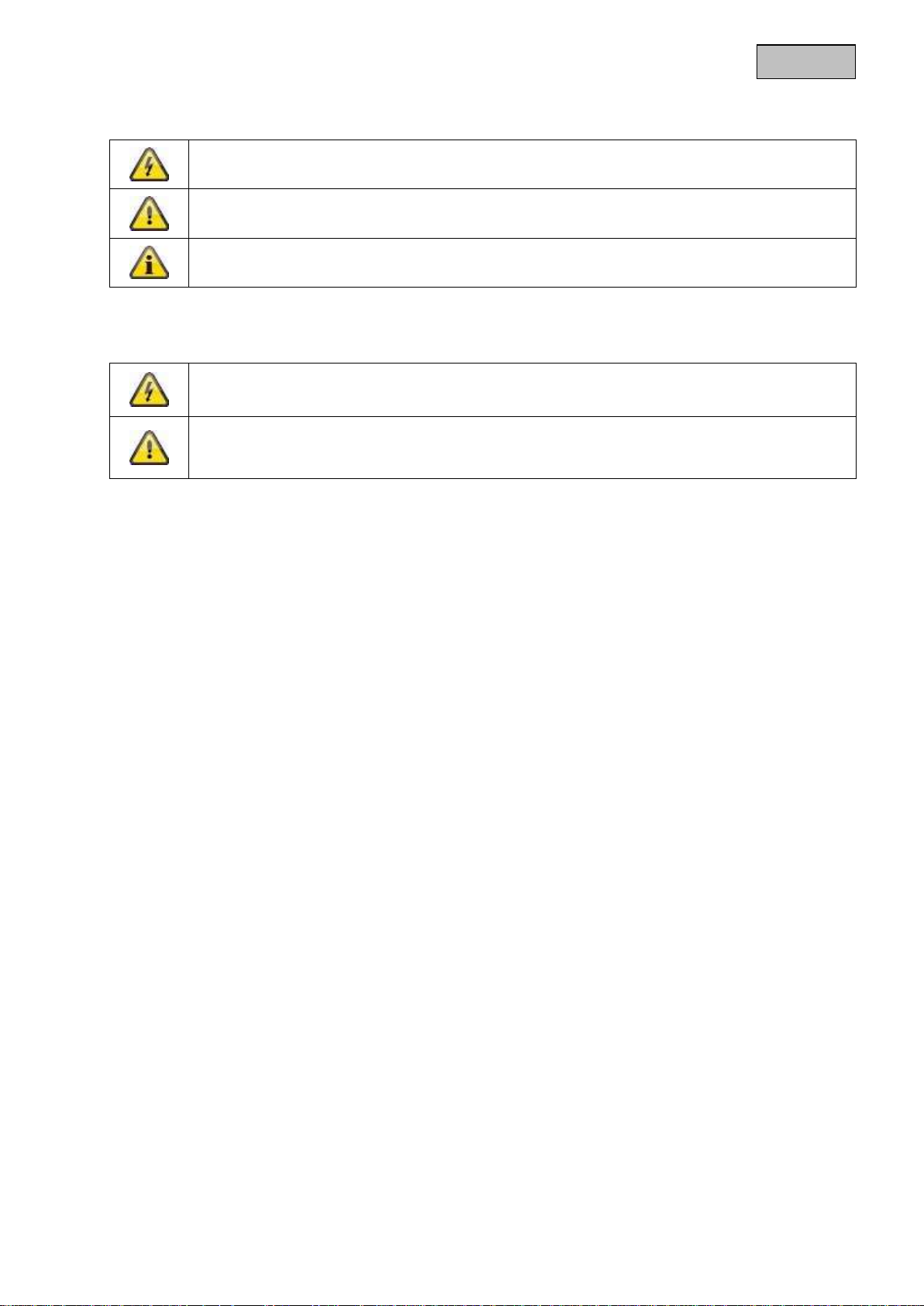
Deutsch
Das Symbol mit dem Blitz im Dreieck wird verwendet, wenn Gefahr für die
Gesundheit besteht, z.B. durch elektrischen Schlag.
Ein im Dreieck befindliches Ausrufezeichen weist auf wichtige Hinweise in dieser
Bedienungsanleitung hin, die unbedingt zu beachten sind.
Dieses Symbol ist zu finden, wenn Ihnen besondere Tipps und Hinweise zur Bedienung
gegeben werden sollen.
Bei Schäden die durch Nichtbeachten dieser Bedienungsanleitung verursacht werden,
erlischt der Garantieanspruch. Für Folgeschäden übernehmen wir keine Haftung!
Bei Sach- oder Personenschäden, die durch unsachgemäße Handhabung oder
Nichtbeachten der Sicherheitshinweise verursacht werden, übernehmen wir keine
Haftung. In solchen Fällen erlischt jeder Garantieanspruch!
Symbolerklärung
Wichtige Sicherheitshinweise
Sehr geehrte Kundin, sehr geehrter Kunde, die folgenden Sicherheits- und Gefahrenhinweise dienen
nicht nur zum Schutz Ihrer Gesundheit, sondern auch zum Schutz des Geräts. Lesen Sie sich bitte die
folgenden Punkte aufmerksam durch:
Es sind keine zu wartenden Teile im Inneren des Produktes. Außerdem erlischt durch das Zerlegen
die Zulassung (CE) und die Garantie/Gewährleistung.
Durch den Fall aus bereits geringer Höhe kann das Produkt beschädigt werden.
Montieren Sie das Produkt so, dass direkte Sonneneinstrahlung nicht auf den Bildaufnehmer des
Gerätes fallen kann. Beachten Sie die Montagehinweise in dem entsprechenden Kapitel dieser
Bedienungsanleitung.
Das Gerät ist für den Innenbereich konzipiert.
Vermeiden Sie folgende widrige Umgebungsbedingungen bei Betrieb:
Nässe oder zu hohe Luftfeuchtigkeit
Extreme Kälte oder Hitze
Direkte Sonneneinstrahlung
Staub oder brennbare Gase, Dämpfe oder Lösungsmittel
starke Vibrationen
starke Magnetfelder, wie in der Nähe von Maschinen oder Lautsprechern.
Die Kamera darf nicht auf unbeständigen Flächen installiert werden.
Allgemeine Sicherheitshinweise:
Lassen Sie das Verpackungsmaterial nicht achtlos liegen! Plastikfolien/-tüten, Styroporteile usw.,
könnten für Kinder zu einem gefährlichen Spielzeug werden.
Die Videoüberwachungskamera darf aufgrund verschluckbarer Kleinteile aus Sicherheitsgründen
nicht in Kinderhand gegeben werden.
Bitte führen Sie keine Gegenstände durch die Öffnungen in das Geräteinnere
Verwenden Sie nur die vom Hersteller angegebenen Zusatzgeräte/Zubehörteile. Schließen Sie keine
nicht kompatiblen Produkte an.
Bitte Sicherheitshinweise und Bedienungsanleitungen der übrigen angeschlossenen Geräte
beachten.
Überprüfen Sie vor Inbetriebnahme das Gerät auf Beschädigungen, sollte dies der Fall sein, bitte das
Gerät nicht in Betrieb nehmen!
Halten Sie die Grenzen der in den technischen Daten angegebenen Betriebsspannung ein. Höhere
Spannungen können das Gerät zerstören und ihre Sicherheit gefährden (elektrischer Schlag).
5
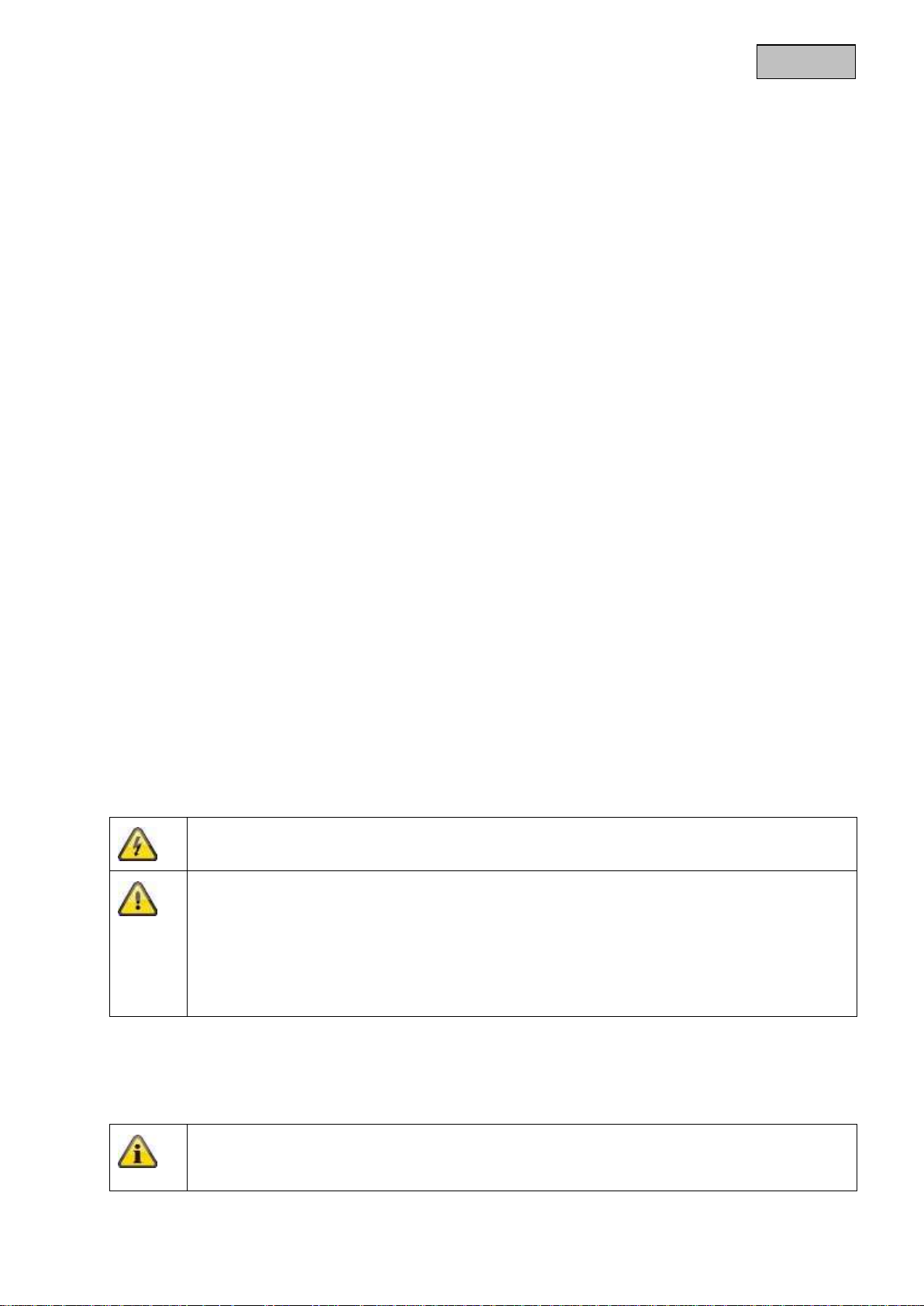
Deutsch
Vergewissern Sie sich bei Installation in einer vorhandenen Videoüberwachungsanlage, dass
alle Geräte von Netz- und Niederspannungsstromkreis getrennt sind.
Nehmen Sie im Zweifelsfall die Montage, Installation und Verkabelung nicht selbst vor,
sondern überlassen Sie dies einem Fachmann. Unsachgemäße und laienhafte Arbeiten am
Stromnetz oder an den Hausinstallationen stellen nicht nur Gefahr für Sie selbst dar, sondern
auch für andere Personen.
Verkabeln Sie die Installationen so, dass Netz- und Niederspannungskreise stets getrennt
verlaufen und an keiner Stelle miteinander verbunden sind oder durch einen Defekt verbunden
werden können.
Bei einer eventuellen Beschädigung der Originalverpackung, prüfen Sie zunächst das Gerät.
Falls das Gerät Beschädigungen aufweist, senden Sie dieses mit Verpackung zurück und
informieren Sie den Lieferdienst.
Sicherheitshinweise
1. Stromversorgung: Netzteil 100-240 VAC, 50/60 Hz / 12 VDC, 1 A (im Lieferumfang)
Betreiben Sie dieses Gerät nur an einer Stromquelle, die die auf dem Typenschild angegebene
Netzspannung liefert. Falls Sie nicht sicher sind, welche Stromversorgung bei Ihnen vorliegt, wenden Sie
sich an Ihr Energieversorgungsunternehmen. Trennen Sie das Gerät von der Netzstromversorgung,
bevor Sie Wartungs- oder Installationsarbeiten durchführen.
2. Überlastung
Vermeiden Sie die Überlastung von Netzsteckdosen, Verlängerungskabeln und Adaptern, da dies zu
einem Brand oder einem Stromschlag führen kann.
3. Reinigung
Reinigen Sie das Gerät nur mit einem feuchten Tuch ohne scharfe Reinigungsmittel.
Das Gerät ist dabei vom Netz zu trennen.
Warnungen
Vor der ersten Inbetriebnahme sind alle Sicherheits- und Bedienhinweise zu beachten!
1. Beachten Sie die folgende Hinweise, um Schäden an Netzkabel und Netzstecker zu vermeiden:
Verändern oder manipulieren Sie Netzkabel und Netzstecker nicht.
Verbiegen oder verdrehen Sie das Netzkabel nicht.
Wenn Sie das Gerät vom Netz trennen, ziehen Sie nicht am Netzkabel, sondern fassen Sie den
Stecker an.
Achten Sie darauf, dass das Netzkabel so weit wie möglich von Heizgeräten entfernt ist, um zu
verhindern, dass die Kunststoffummantelung schmilzt.
2. Befolgen Sie diese Anweisungen. Bei Nichtbeachtung kann es zu einem elektrischen Schlag kommen:
Öffnen Sie niemals das Gehäuse oder das Netzteil.
Stecken Sie keine metallenen oder feuergefährlichen Gegenstände in das Geräteinnere.
Um Beschädigungen durch Überspannungen (Beispiel Gewitter) zu vermeiden, verwenden Sie
bitte einen Überspannungsschutz.
3. Bitte trennen Sie defekte Geräte sofort vom Stromnetz und informieren Ihren Fachhändler.
Auspacken
Während Sie das Gerät auspacken, handhaben sie dieses mit äußerster Sorgfalt.
6
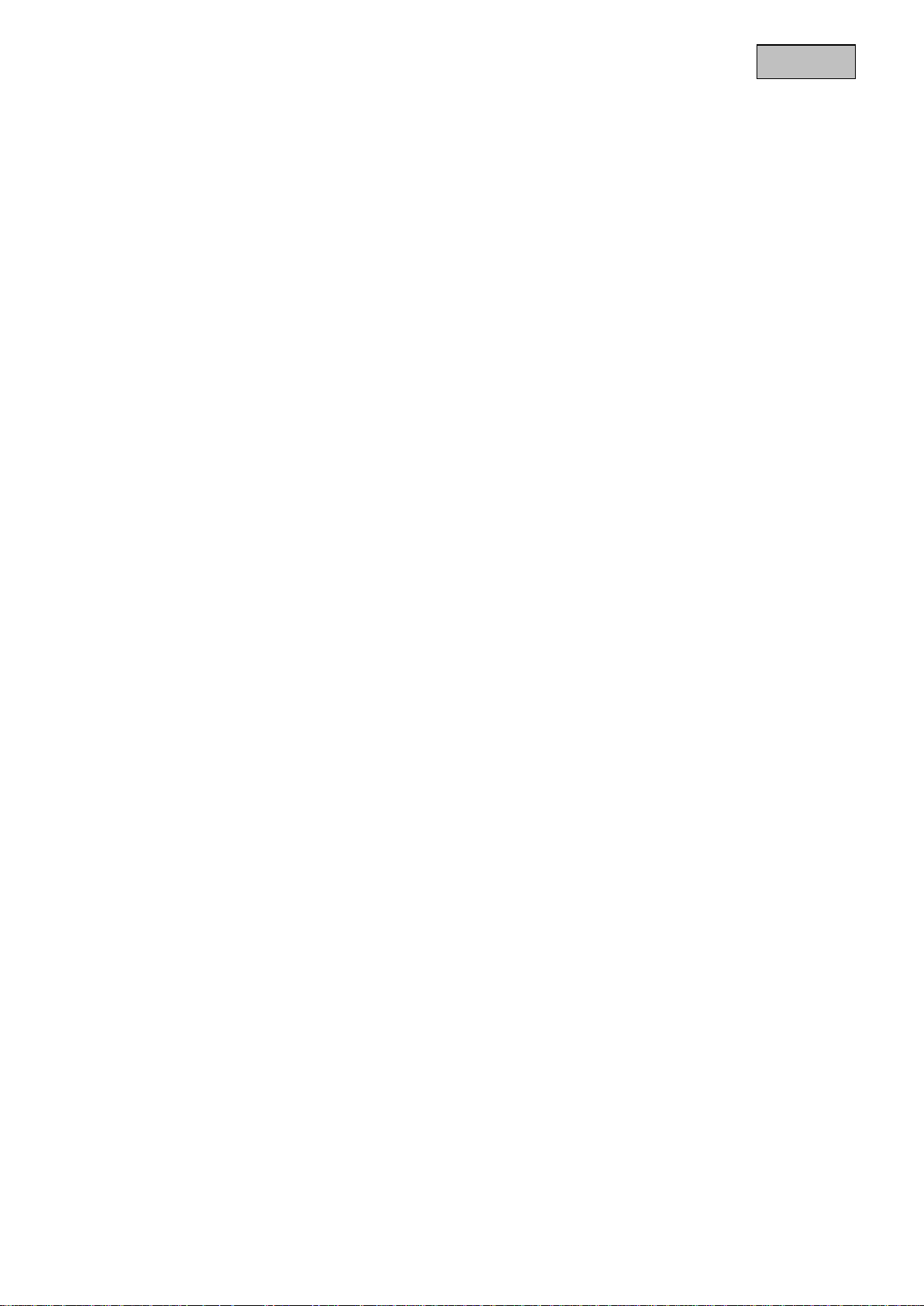
Deutsch
Inhaltsverzeichnis
1. Bestimmungsgemäße Verwendung ..................................................................................................... 9
2. Lieferumfang ........................................................................................................................................... 9
3. Merkmale und Funktionen ..................................................................................................................... 9
4. Beschreibung der Kamera ................................................................................................................... 10
5. Beschreibung der Anschlüsse............................................................................................................ 10
6. Montage / Installation ........................................................................................................................... 11
6.1 Montage der Kamera ............................................................................................................................. 11
6.2 Ausrichtung der Kamera ........................................................................................................................ 11
7. Erstinbetriebnahme .............................................................................................................................. 12
8. Erster Zugang zur Netzwerkkamera ................................................................................................... 13
9. Passwortabfrage .................................................................................................................................. 14
10. Benutzerfunktionen .............................................................................................................................. 15
10.1 Menüleiste .............................................................................................................................................. 15
10.2 Live-Bildanzeige ..................................................................................................................................... 16
10.3 Audio / Video-Steuerung ........................................................................................................................ 16
11. Wiedergabe ........................................................................................................................................... 17
12. Konfiguration ........................................................................................................................................ 18
12.1 Lokale Konfiguration ............................................................................................................................... 18
12.2 Basiskonfiguration ................................................................................................................................... 19
12.3 Weiterführende Konfiguration ................................................................................................................. 20
12.3.1 System ................................................................................................................................................. 20
12.3.1.1 Geräteinformation ............................................................................................................................. 21
12.3.1.2 Zeiteinstellungen ............................................................................................................................... 22
12.3.1.3 Wartung ............................................................................................................................................. 23
12.3.1.4 Sommerzeit ....................................................................................................................................... 25
12.3.1.5 Service .............................................................................................................................................. 26
12.3.2 Netzwerk .............................................................................................................................................. 27
12.3.2.1 TCP/IP ............................................................................................................................................... 28
12.3.2.2 Port .................................................................................................................................................... 30
12.3.2.3 DDNS ................................................................................................................................................ 31
12.3.2.4 W-LAN ............................................................................................................................................... 34
12.3.2.5 UPnP™ ............................................................................................................................................. 36
12.3.3 Video / Audio ........................................................................................................................................ 37
12.3.3.1 Video ................................................................................................................................................. 38
12.3.3.2 Audio ................................................................................................................................................. 39
12.3.4 Bild ....................................................................................................................................................... 40
12.3.4.1 Anzeigeeinstellungen ........................................................................................................................ 41
12.3.4.2 OSD-Einstellungen ........................................................................................................................... 44
12.3.4.3 Text-Overlay ...................................................................................................................................... 45
12.3.4.4 Privatzonen-Maskierung ................................................................................................................... 46
7
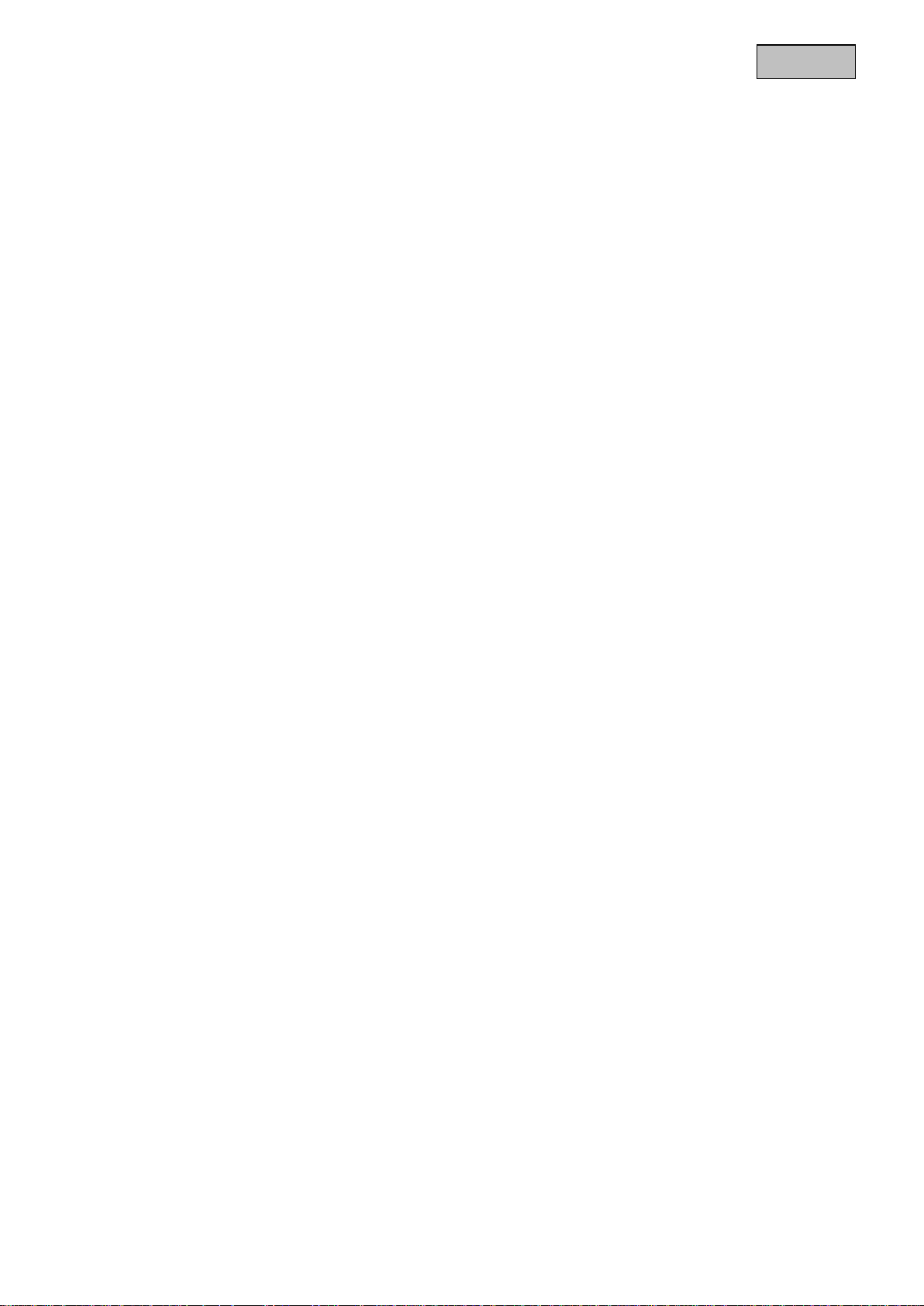
Deutsch
12.3.5 Sicherheit ............................................................................................................................................. 47
12.3.5.1 Benutzer ............................................................................................................................................ 48
12.3.5.2 IP-Adressfilter.................................................................................................................................... 49
12.3.6 Ereignisse ............................................................................................................................................ 50
12.3.6.1 Bew.-Erkennung ............................................................................................................................... 51
12.3.6.2 Alarmeingang .................................................................................................................................... 53
12.3.6.3 Alarmausgang ................................................................................................................................... 55
12.3.6.4 E-Mail ................................................................................................................................................ 57
12.3.6.5 Schnappschuss ................................................................................................................................. 59
12.3.6.6 Anderer Alarm ................................................................................................................................... 60
12.3.7 Speicherung ......................................................................................................................................... 62
12.3.7.1 Aufzeichnungszeitplan ...................................................................................................................... 63
12.3.7.2 Speicherverwaltung .......................................................................................................................... 65
13. Protokoll ................................................................................................................................................ 66
14. Wartung und Reinigung ....................................................................................................................... 67
14.1 Wartung .................................................................................................................................................. 67
14.2 Reinigung ............................................................................................................................................... 67
15. Entsorgung ........................................................................................................................................... 67
16. Technische Daten ................................................................................................................................. 68
8
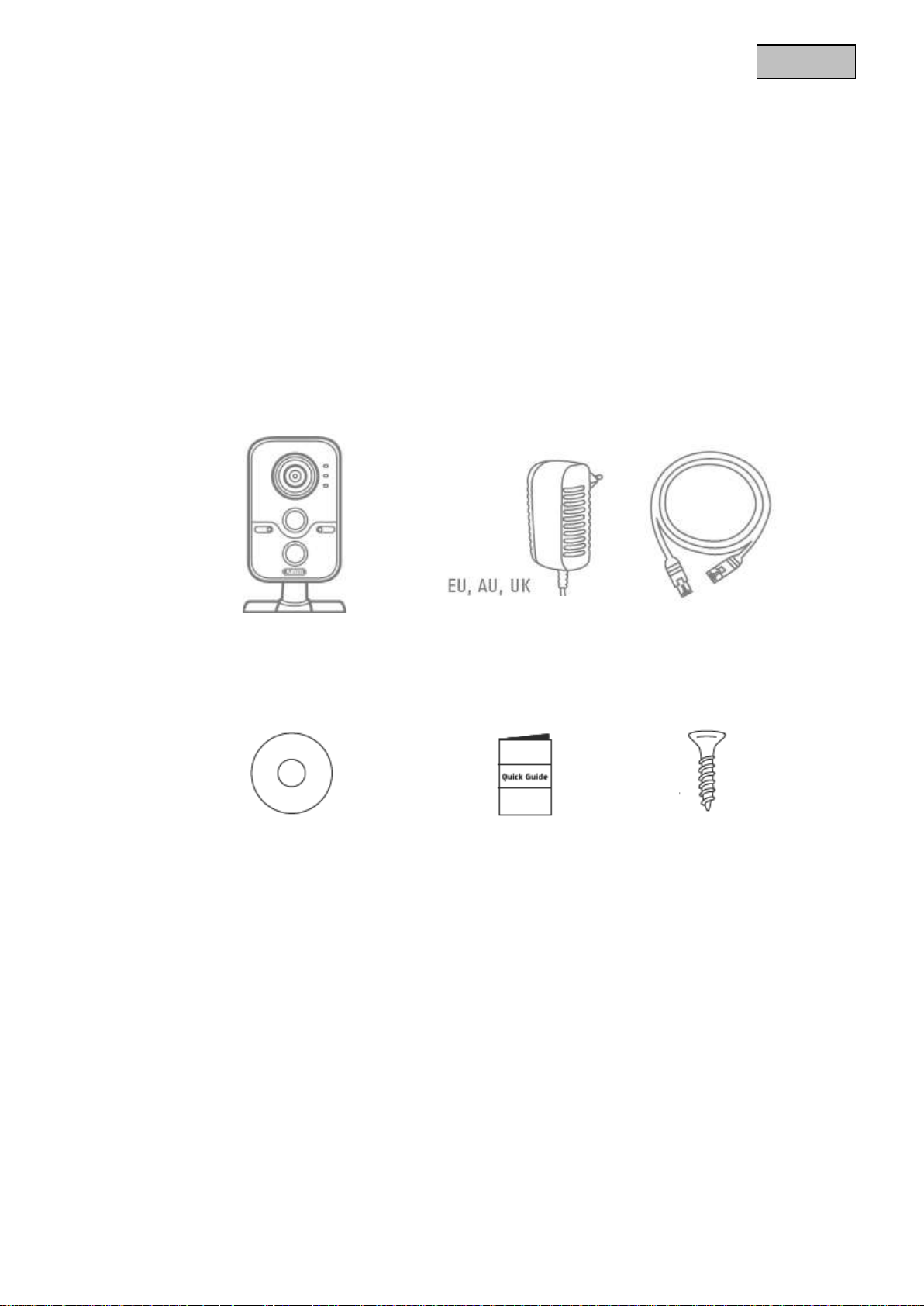
Deutsch
WLAN 720p Innenkamera mit
Alarmfunktion
Netzteil
1m Netzwerkkabel
CD
Kurzanleitung
Befestigungsmaterial
1. Bestimmungsgemäße Verwendung
Mit der WLAN 720p Innenkamera mit Alarmfunktion wird eine leistungsfähige Überwachung realisiert. Die
Kamera ist für die Installation im Innenbereich konzipiert. Die Kamera lässt sich kabellos über WLAN in ein
Netzwerk einbinden und verfügt über einen integrierten Lautsprecher, der im Alarmfall einen lauten Ton von
sich geben kann.
Der Lautsprecher und das eingebaute Mikrofon ermöglichen zudem eine Two-way-Audio-Kommunikation
über das Webinterface der Kamera mittels eines angeschlossenen Mikrofons am Computer. Durch den
Alarmausgang können externe Alarmgeber, z. B. eine Sirene oder ein Licht, angesteuert werden, die im Fall
einer Detektion reagieren. Durch PoE (Power over Ethernet) besteht die Möglichkeit, die Kamera über das
Netzwerkkabel mit Strom zu versorgen – das Verlegen zusätzlicher Kabel entfällt somit.
Eine ausführliche Funktionsbeschreibung finden Sie im Kapitel „3. Merkmale und Funktionen“.
2. Lieferumfang
3. Merkmale und Funktionen
Kompakte Tag/Nacht WLAN-Alarmkamera für Überwachungsaufgaben im Innenbereich
Hohe detailgetreue Auflösung, dank 1280 x 720 Pixel bei 25 Bildern/Sekunde
Mit integriertem Lautsprecher, der im Alarmfall einen lauten Ton von sich geben kann
Bewegungserkennung durch Passiv-Infrarot-Sensor
Integrierte IR LED, die bei Dunkelheit aktiviert wird
Internet- und Handyzugriff auf Livebilder via IPCam App und Browser
Versenden von Bildern via E-Mail
Integrierter Micro-SD-Karten-Slot zur internen Datenspeicherung als Back Up Lösung
Mit Alarmausgang zum Ansteuern eines externen Alarmgebers (z.B. Sirene, Licht)
Mit Alarmeingang zum Anschließen eines externen Signalgebers (Türkontakt, Lichtschranke)
9
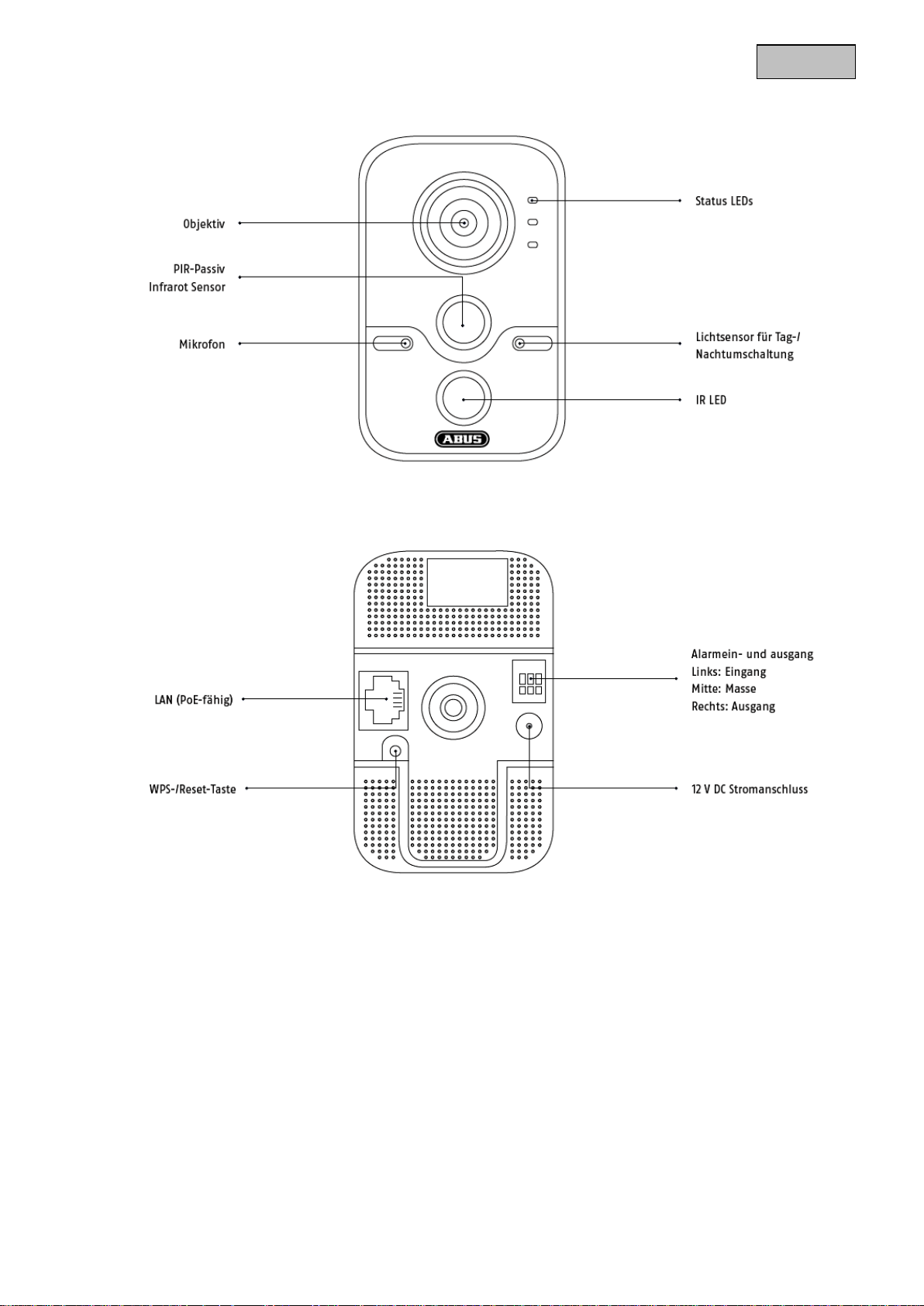
Deutsch
4. Beschreibung der Kamera
5. Beschreibung der Anschlüsse
10
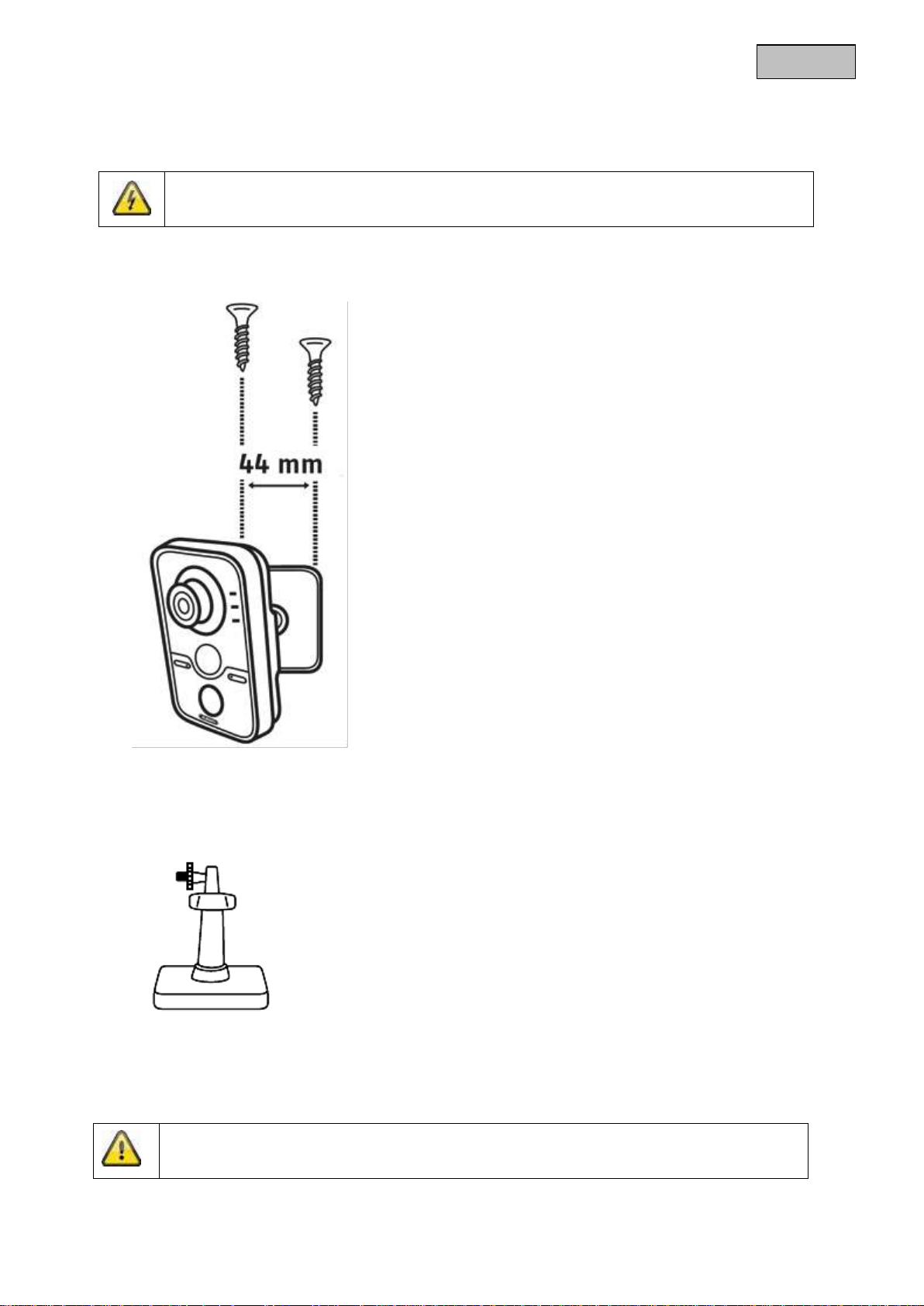
Deutsch
ACHTUNG!
Während der Montage muss die Kamera von der Netzspannung getrennt sein.
Vergessen Sie nicht im Anschluss die Schrauben wieder zu fixieren!
6. Montage / Installation
6.1 Montage der Kamera
Verwenden Sie die beigelegte Bohrschablone oder Halterung für die Bohrung der Befestigungslöcher.
Der Bohrabstand beträgt 44 mm.
6.2 Ausrichtung der Kamera
Die Ausrichtung der Kamera erfolgt anhand des Kugelsgelenks, öffnen Sie hierfür die Fixierverschraubung
und justieren Sie die Kamera.
Einstellen des Neigungswinkels.
Neigen: 0° – 90°
11
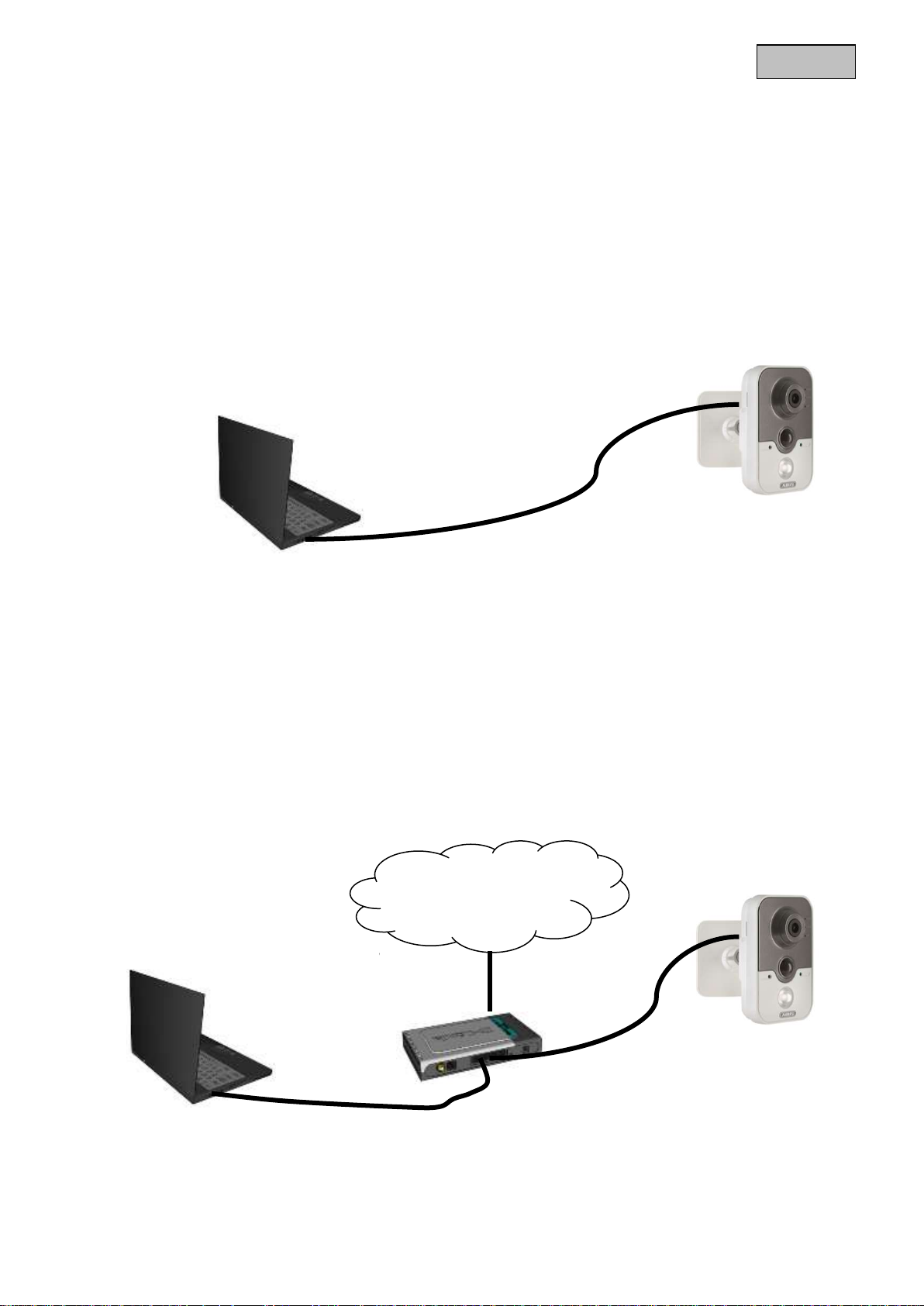
Deutsch
Cat5 Ethernetkabel
Internet
7. Erstinbetriebnahme
Die Netzwerkkamera erkennt automatisch ob eine direkte Verbindung zwischen PC und Kamera hergestellt
werden soll. Es ist hierfür kein Cross-Over Netzwerkkabel notwendig. Für den direkten Anschluss zur
Erstinbetriebnahme können Sie das mitgelieferte Patchkabel verwenden.
Direkter Anschluss der Netzwerkkamera an einen PC / Laptop
1. Stellen Sie sicher, dass Sie ein Netzwerkkabel des Typs Cat5 benutzen
2. Verbinden Sie das Kabel mit der Ethernet-Schnittelle des PCs / Laptop und der Netzwerkkamera
3. Schließen Sie die Spannungsversorgung der Netzwerkkamera an
4. Konfigurieren Sie die Netzwerkschnittelle Ihres PCs / Laptop auf die IP Adresse 192.168.0.2 und Default
Gateway auf 192.168.0.1
5. Gehen Sie weiter zu Punkt 8, um die Ersteinrichtung abzuschließen und die Verbindung zur
Netzwerkkamera aufzubauen.
Anschluss der Netzwerkkamera an einen Router / Switch
1. Stellen Sie sicher, dass Sie ein Cat5 Netzwerkkabel für die Vernetzung benutzen.
2. Verbinden Sie den PCs / Laptop mit dem Router / Switch.
3. Verbinden Sie die Netzwerkkamera mit dem Router / Switch.
4. Schließen Sie die Spannungsversorgung der Netzwerkkamera an.
5. Wenn in Ihrem Netzwerk ein Namensserver (DHCP) verfügbar ist, stellen Sie die Netzwerkschnittstelle
Ihres PCs / Laptop auf „IP Adresse automatisch beziehen“.
6. Sollte kein Namensserver (DHCP) verfügbar sein, konfigurieren Sie die Netzwerkschnittelle Ihres PCs /
Laptop auf 192.168.0.2 und Default Gateway auf 192.168.0.1
7. Gehen Sie weiter zu Punkt 8, um die Ersteinrichtung abzuschließen und die Verbindung zur
Netzwerkkamera aufzubauen.
12
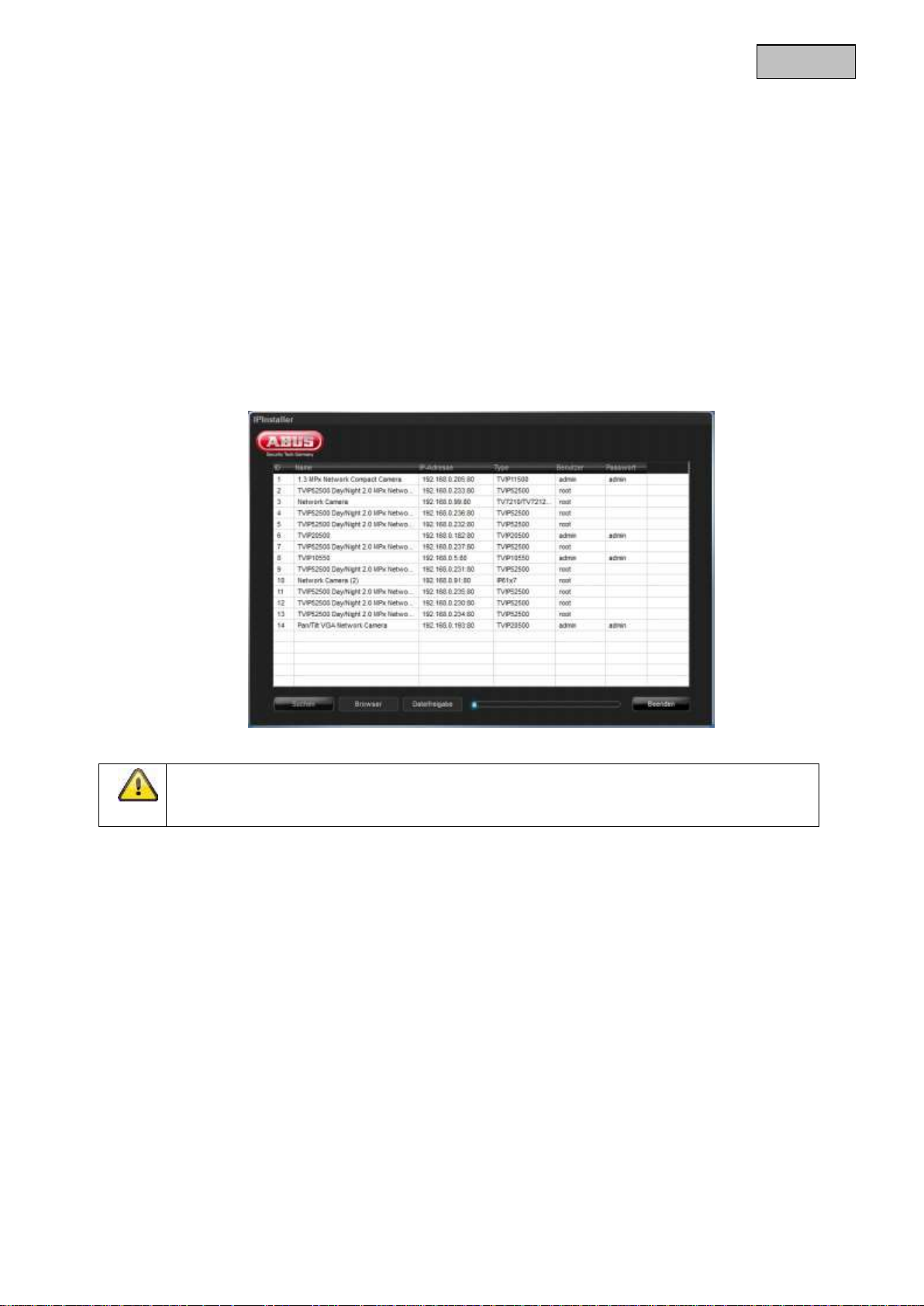
Deutsch
Die Standarteinstellung der Netzwerkkamera steht auf „DHCP“. Sollten Sie keinen DHCPServer in Ihrem Netzwerk betreiben, empfehlen wir Ihnen nach dem Ersten Zugriff auf die
Netzwerkkamera die IP-Adresse manuell auf einen festen Wert einzustellen.
8. Erster Zugang zur Netzwerkkamera
Der erste Zugang zur Netzwerkkamera erfolgt unter Verwendung des ABUS IP Installers.
Nach dem Start des Assistenten sucht dieser nach allen angeschlossenen ABUS Netzwerkkameras und
Videoservern in Ihrem Netzwerk.
Sie finden das Programm auf der beiliegenden CD-ROM. Installieren Sie das Programm auf Ihr PC-System
und führen Sie es aus.
Falls ein DHCP-Server in Ihrem Netzwerk vorhanden ist, erfolgt die Vergabe der IP-Adresse sowohl für Ihren
PC / Laptop, als auch der Netzwerkkamera automatisch.
Ist kein DHCP-Server verfügbar, so stellt die Netzwerkkamera automatisch folgende IP Adresse ein:
192.168.0.100.
Ihr PC-System muss sich im selben IP-Subnetz befinden, um eine Kommunikation zur Netzwerkkamera
herstellen zu können (PC IP Adresse: z.B. 192.168.0.2).
13

Deutsch
9. Passwortabfrage
Ab Werk ist in der Netzwerkkamera ein Administratorkennwort vergeben. Aus Sicherheitsgründen sollte der
Administrator jedoch umgehend ein neues Passwort bestimmen. Nach dem Speichern eines solchen
Administrator-Passworts fragt die Netzwerkkamera vor jedem Zugang nach dem Benutzernamen und dem
Passwort.
Das Administratorkonto ist werksseitig wie folgt voreingestellt: Benutzername „admin“ und Passwort „12345“.
Bei jedem Zugriff auf die Netzwerkkamera zeigt der Browser ein Authentifizierungsfenster an und fragt nach
dem Benutzernamen und Passwort. Sollten Ihnen Ihre individuellen Einstellungen für das Administratorkonto
nicht mehr zugänglich sein, wenden Sie sich bitte an unseren technischen Support.
Für die Eingabe des Benutzernamens und Passwortes gehen Sie bitte wie folgt vor:
Öffnen den Internet Explorer und geben Sie die IP-Adresse der Kamera ein (z.B. „http://192.168.0.100“).
Sie werden aufgefordert sich zu authentifizieren:
-> Sie sind nun mit der Netzwerkkamera verbunden und sehen bereits einen Videostream.
14
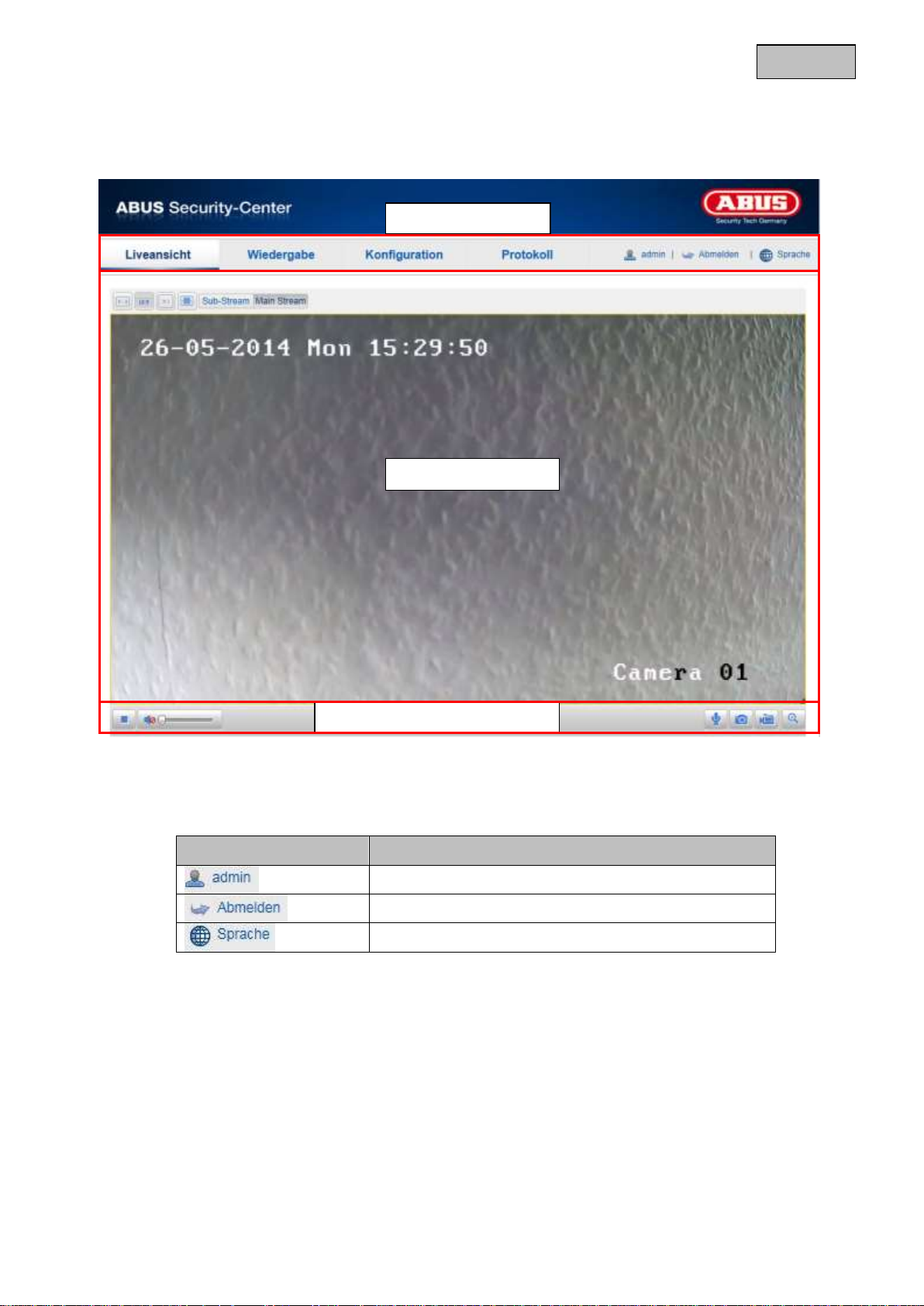
Deutsch
Schaltfläche
Beschreibung
Anzeige des angemeldeten Benutzers
Abmelden des Benutzers
Auswahl der gewünschten Sprache
Audio/Video -Steuerung
Live-Bildanzeige
Menüleiste
10. Benutzerfunktionen
Öffnen Sie die Startseite der Netzwerkkamera. Die Oberfläche ist in folgende Hauptbereiche unterteilt:
10.1 Menüleiste
Wählen Sie durch Klicken des entsprechenden Registers „Liveansicht“, „Konfiguration“ oder „Protokoll“ aus.
15
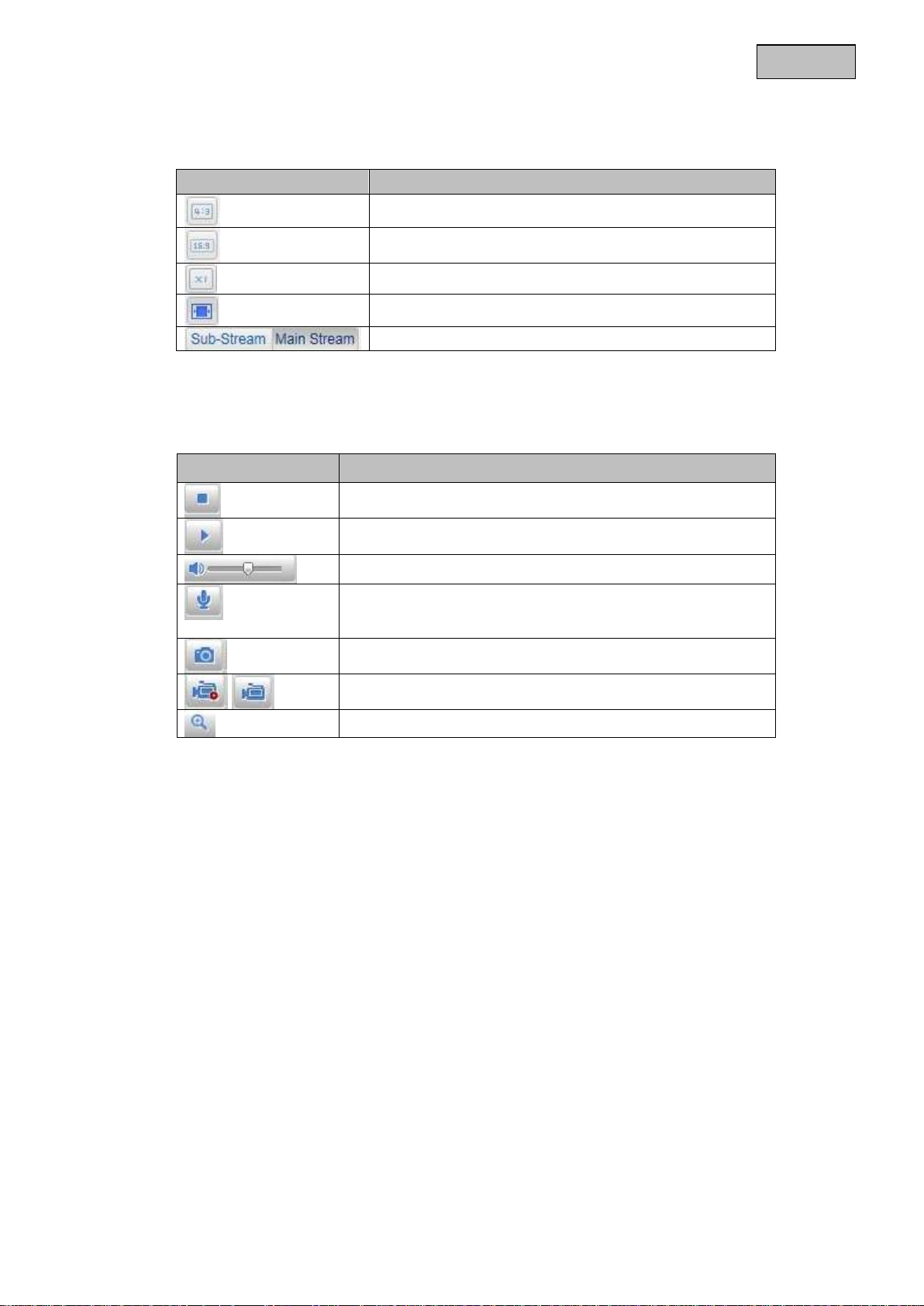
Deutsch
Schaltfläche
Beschreibung
4:3 Ansicht aktivieren
16:9 Ansicht aktivieren
Originalgröße anzeigen
Ansicht automatisch an Browser anpassen
Auswahl des Streaming-Typs für die Liveansicht
Schaltfläche
Beschreibung
Liveansicht deaktivieren
Liveansicht aktivieren
Ton aktivieren / deaktivieren, Lautstärke anpassen
Mikrofon ein / aus, Bei Aktiviertem Mikrofon ist ein
Gegensprechen vom PC zur Kamera möglich.
(Audioausgang an der Kamera)
Sofortbild (Momentaufnahme)
Manuelle Aufzeichnung starten / stoppen
Ein / Aus digitaler Zoom
10.2 Live-Bildanzeige
Mittels Doppelklick können Sie in die Vollbildansicht wechseln.
10.3 Audio / Video-Steuerung
16
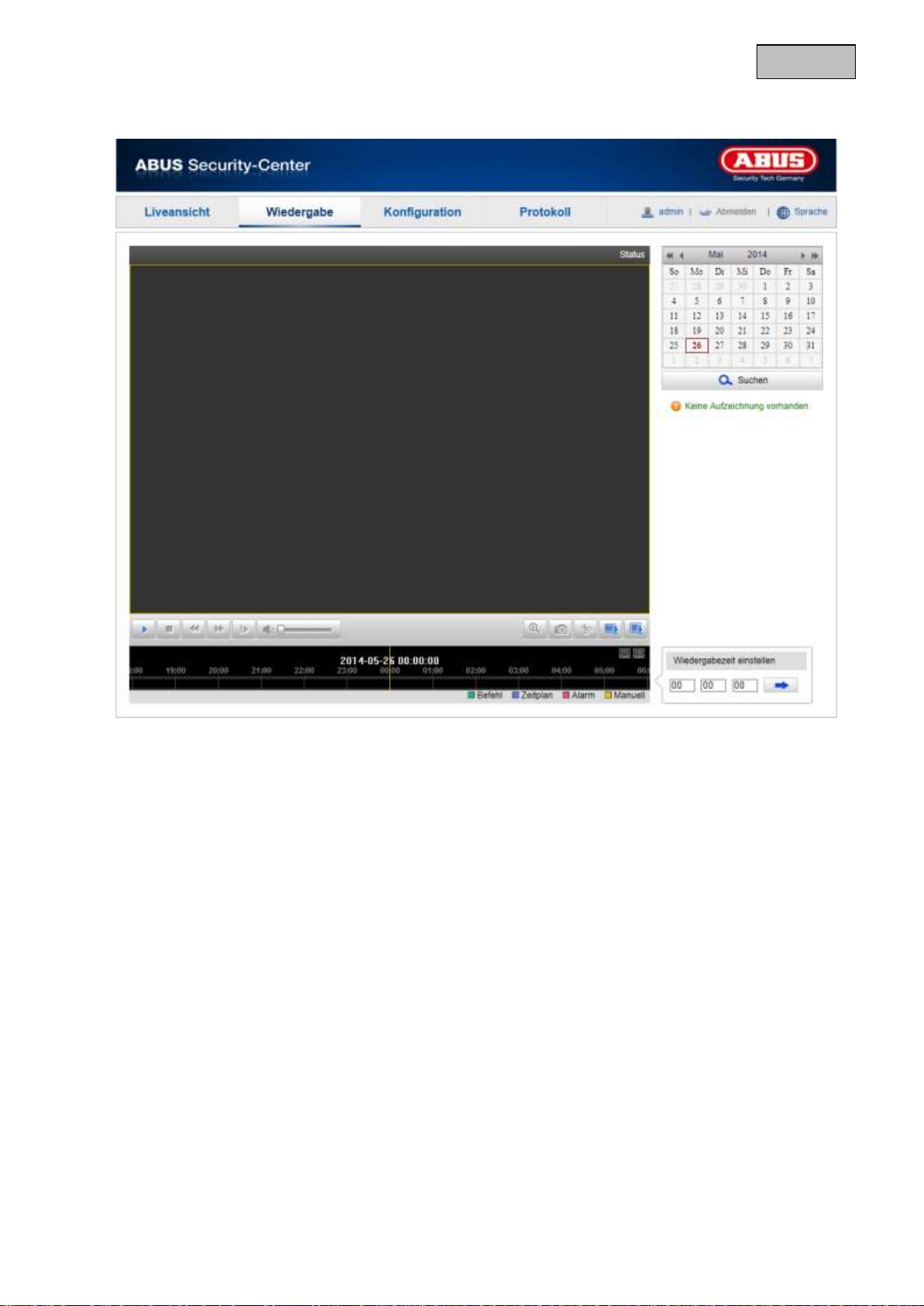
Deutsch
11. Wiedergabe
In der Wiedergabe können Sie die aufgezeichneten Daten der microSD Karte wiedergeben. Wählen Sie im
Kalender den gewünscchten Tag aus und klicken Sie auf „Suchen“.
In der Zeitleiste werden die Aufnahmen des ausgewählten Tages angezeigt. Die Farbmarkierung zeigt das
Ereignis der Aufzeichnung an.
Unter der Wiedergabezeit können Sie die Zeit für die gewünschte Aufnahme einstellen.
17
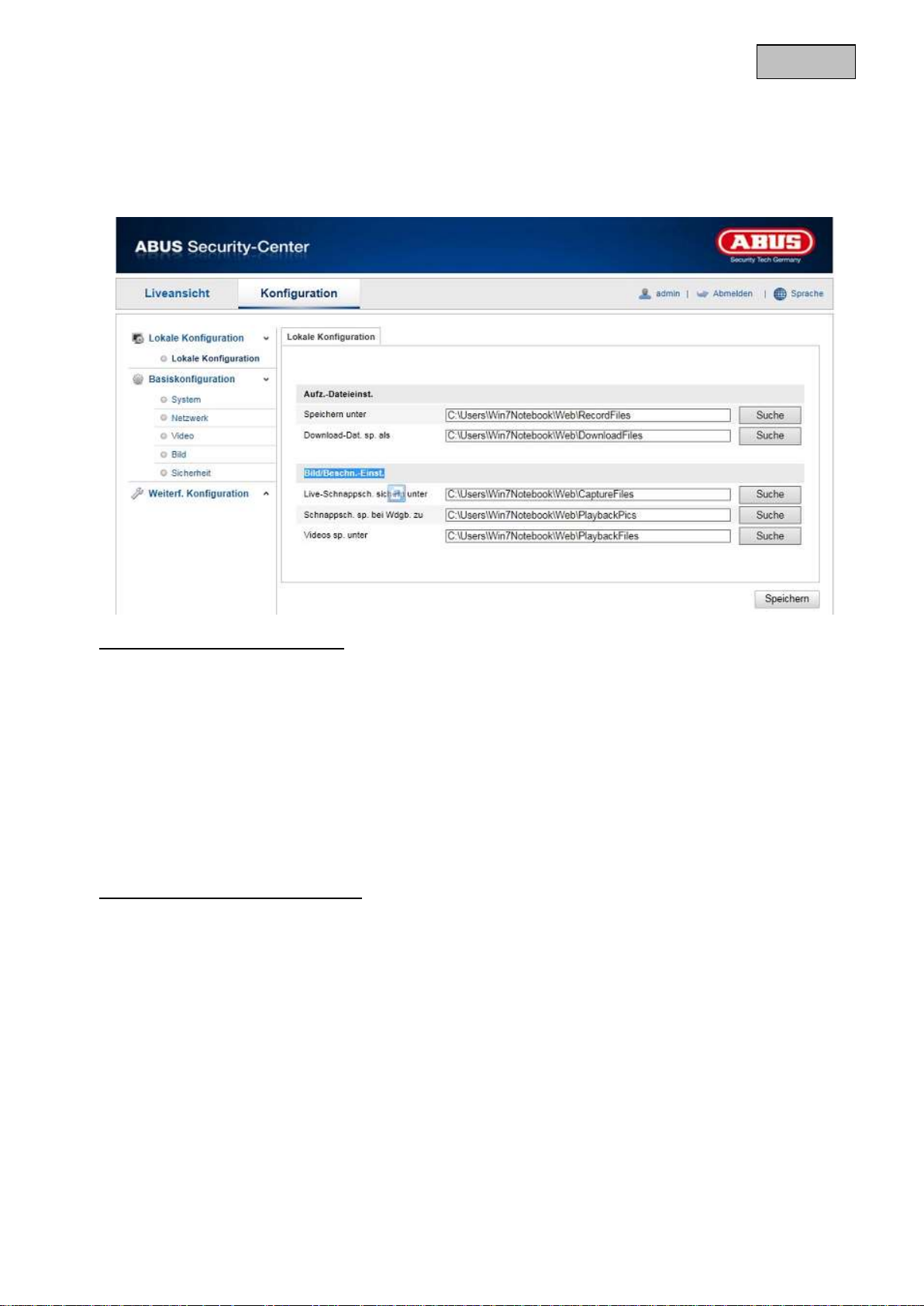
Deutsch
12. Konfiguration
12.1 Lokale Konfiguration
Unter dem Menüpunkt „Lokale Konfiguration“ können Sie Einstellungen für die Live-Ansicht, Dateipfade der
Aufzeichnung und Momentaufnahmen vornehmen.
Aufzeichnung-Dateieinstellungen
Hier können Sie die Dateigröße für Aufzeichnungen, den Aufzeichnungspfad und den Pfad für
heruntergeladene Dateien definieren. Um die Änderungen zu übernhemen klicken Sie auf „Speichern“.
Speichern unter
Sie können hier den Dateipfad festlegen, welcher für manuelle Aufzeichnungen verwendet werden soll.
Als Standard-Pfad wird C:\\<Benutzer>\<Computername>\Web\RecordFiles verwendet.
Download.Datei speichern als
Hier könnenSie den Dateipfad für heruntergeladene Videos hinterlegen.
Standardmäßig ist folgender Pfad hinterlegt: C:\\<Benutzer>\<Computername>\Web\DownloadFiles
Bild- / Beschneidungseinstellungen
Hier können Sie die Pfade für Sofortbilder, Schnappschüsse während der Wiedergabe und zugeschnitte
Videos hinterlegen.
Live-Schnappschuss sichern unter
Wählen Sie den Dateipfad für Sofortbilder aus der Liveansicht aus.
Standardmäßig ist folgender Pfad hinterlegt: C:\\<Benutzer>\<Computername>\Web\CaptureFiles
Schnappschuss speichern bei Wiedergabe
Sie können hier den Pfad hinterlgen unter welchem die Sofortaufnahmen aus der Wiedergabe gespeichert
werden soll.
Standardmäßig ist folgender Pfad hinterlegt: C:\\<Benutzer>\<Computername>\Web\PlaybackPics
Clips sp. Unter
Hier können Sie den Speicherpfad hinterlegen, unter welchem zugeschnittene Videos hinterlegt werden
sollen.
Standardmäßig ist folgender Pfad hinterlegt: C:\\<Benutzer>\<Computername>\Web\PlaybackFiles
18
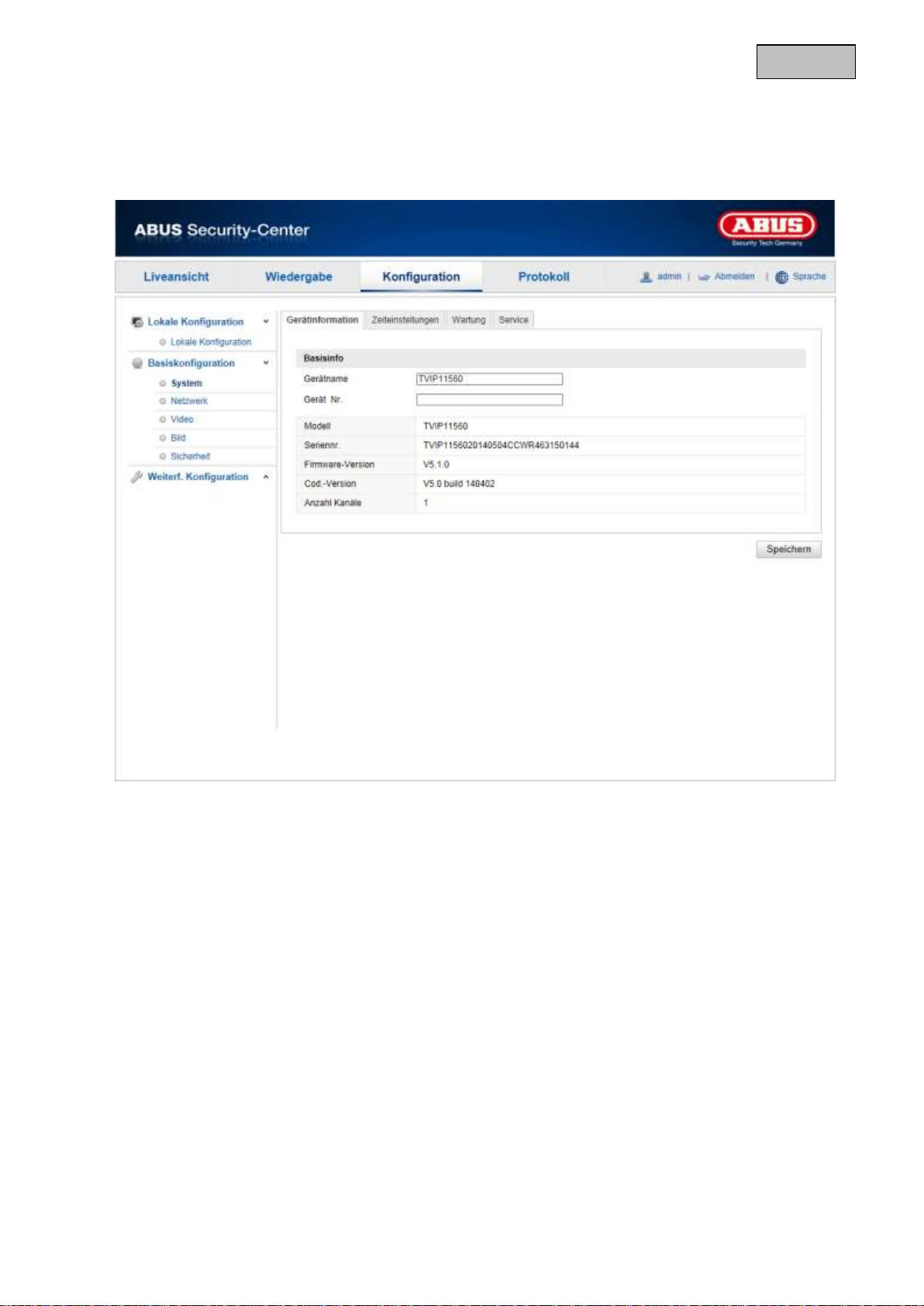
Deutsch
12.2 Basiskonfiguration
Alle Einstellungen der „Basiskonfiguration“ finden Sie auch unter dem Menüpunkt „Weiterführende
Konfiguration“. Bitte beachten Sie hierzu die Spalte „Verfügbar in“ unter den Beschreibungen der
„Weiterführenden Konfiguration“.
19
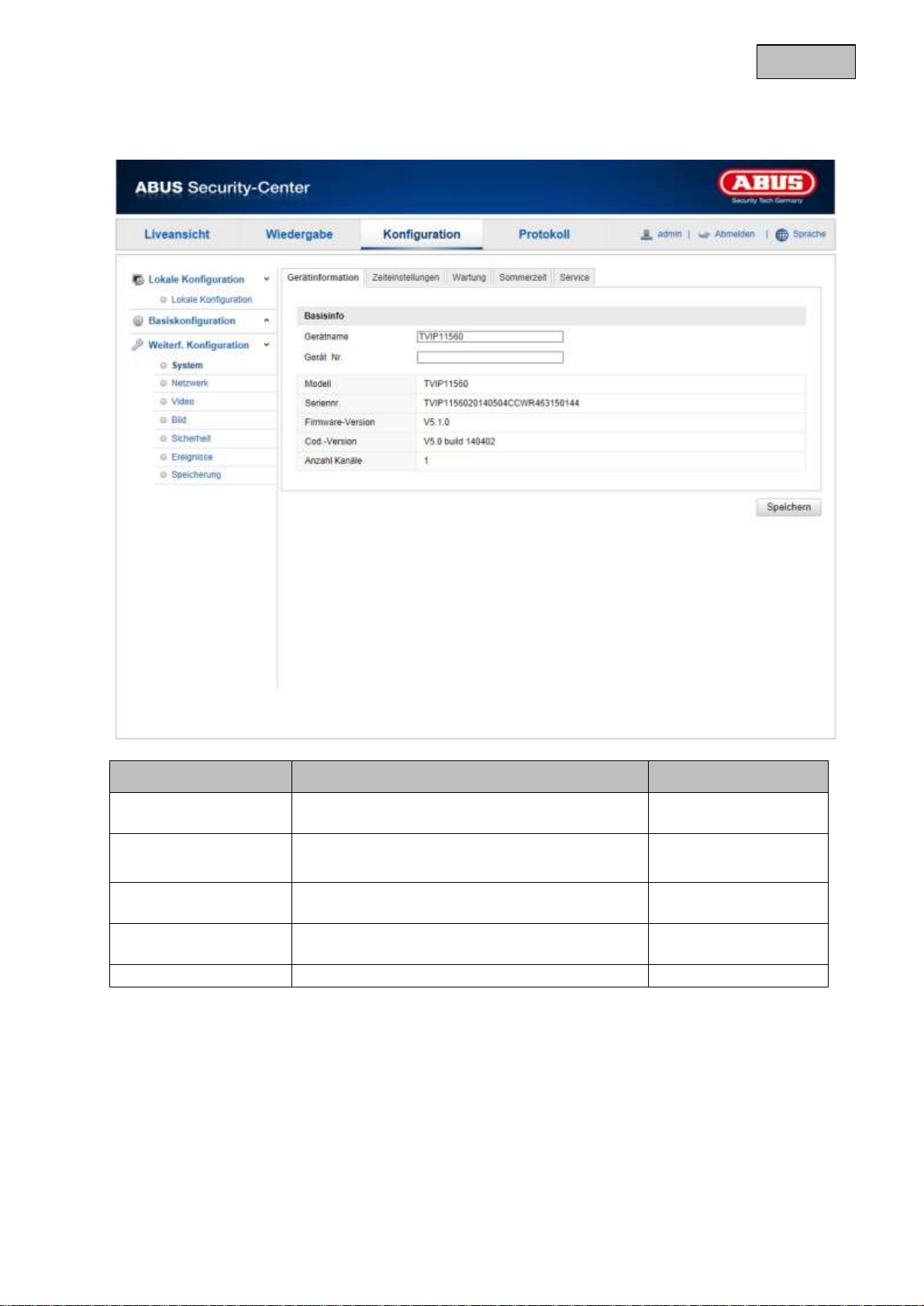
Deutsch
Menüpunkt
Beschreibung
Verfügbar in Modus
Gerätinformation
Anzeige der Geräteinformationen
Basiskonfiguration,
Weiterf. Konfiguration
Zeiteinstellungen
Konfiguration der Zeitangabe
Basiskonfiguration,
Weiterf. Konfiguration
Wartung
Konfiguration zur Wartung des Systems
Basiskonfiguration,
Weiterf. Konfiguration
Sommerzeit
Konfiguration der automatischen
Sommerzeitumstellung
Weiterf. Konfiguration
Service
Konfiguration der Sonderfunktionen
Weiterf. Konfiguration
12.3 Weiterführende Konfiguration
12.3.1 System
20

Deutsch
12.3.1.1 Geräteinformation
Basisinfo
Gerätename:
Hier können Sie einen Gerätenamen für die Kamera vergeben. Klicken Sie auf „Speichern“ um diesen zu
übernehmen.
Modell:
Anzeige der Modellnummer
Seriennummer:
Anzeige der Seriennummer
Firmware-Version:
Anzeige der Firmware Version
Cod.-Version:
Anzeige der Codierungsversion
Anzahl Kanäle:
Anzeige der Kanalanzahl
21
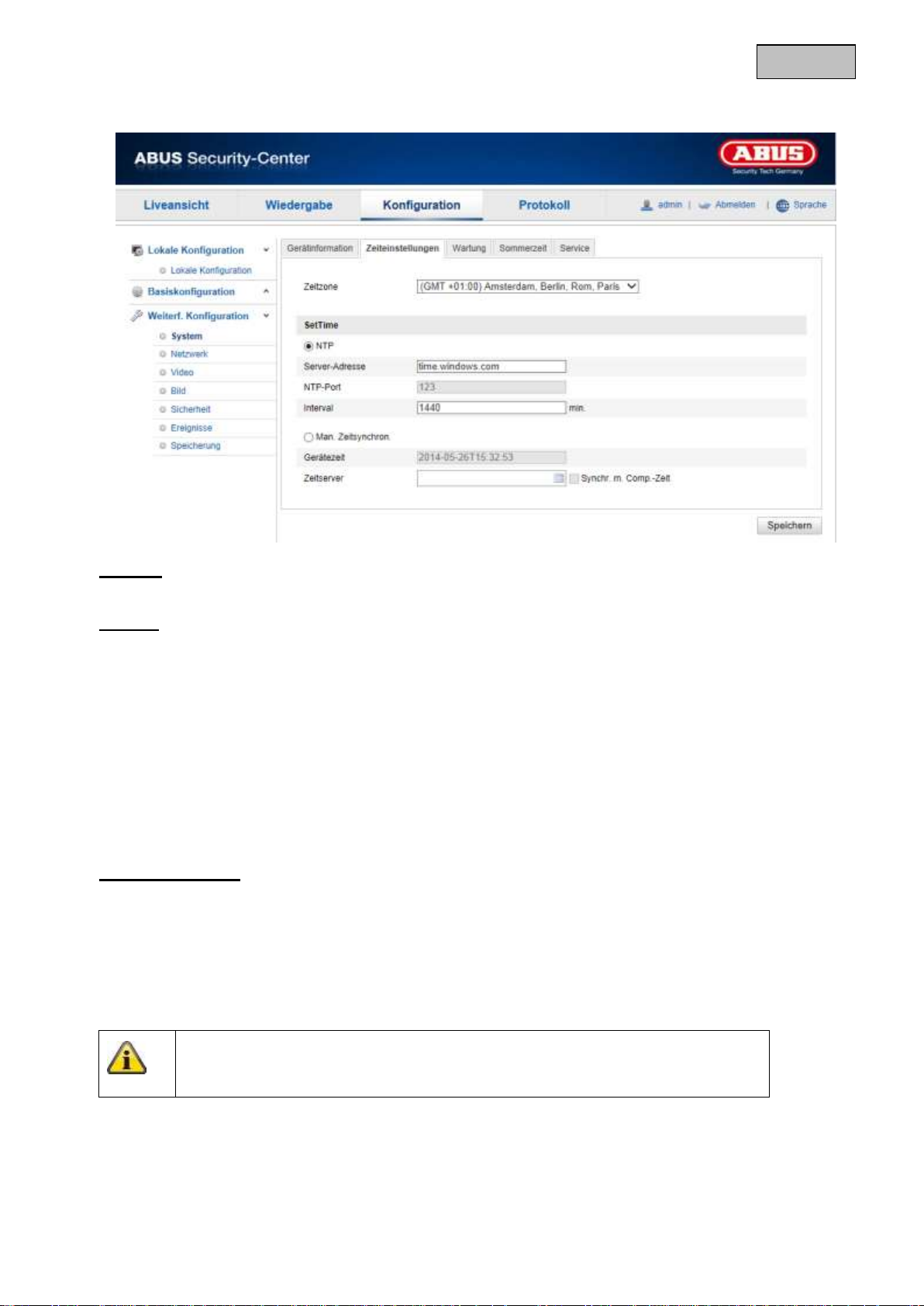
Deutsch
Übernehmen Sie die getroffenen Einstellungen mit „Speichern“
12.3.1.2 Zeiteinstellungen
Zeitzone
Auswahl der Zeitzone (GMT)
SetTime
NTP
Mit Hilfe des Network Time Protokolls (NTP) ist es möglich, die Uhrzeit der Kamera mit einem Zeitserver zu
synchronisieren.
Aktivieren Sie NTP um die Funktion zu nutzen.
Server-Adresse
IP-Serveradresse des NTP Servers.
NTP-Port
Netzwerk-Portnummer des NTP Dienstes (Standard: Port 123)
Man. Zeitsynchron.
Gerätezeit
Anzeige der Gerätezeit des Computers
Zeiteinstellung
Anzeige der aktuellen Uhrzeit anhand der Zeitzonen-Einstellung.
Klicken Sie „Synchr. mit Comp-Zeit“ um die Gerätezeit des Computers zu übernehmen.
22
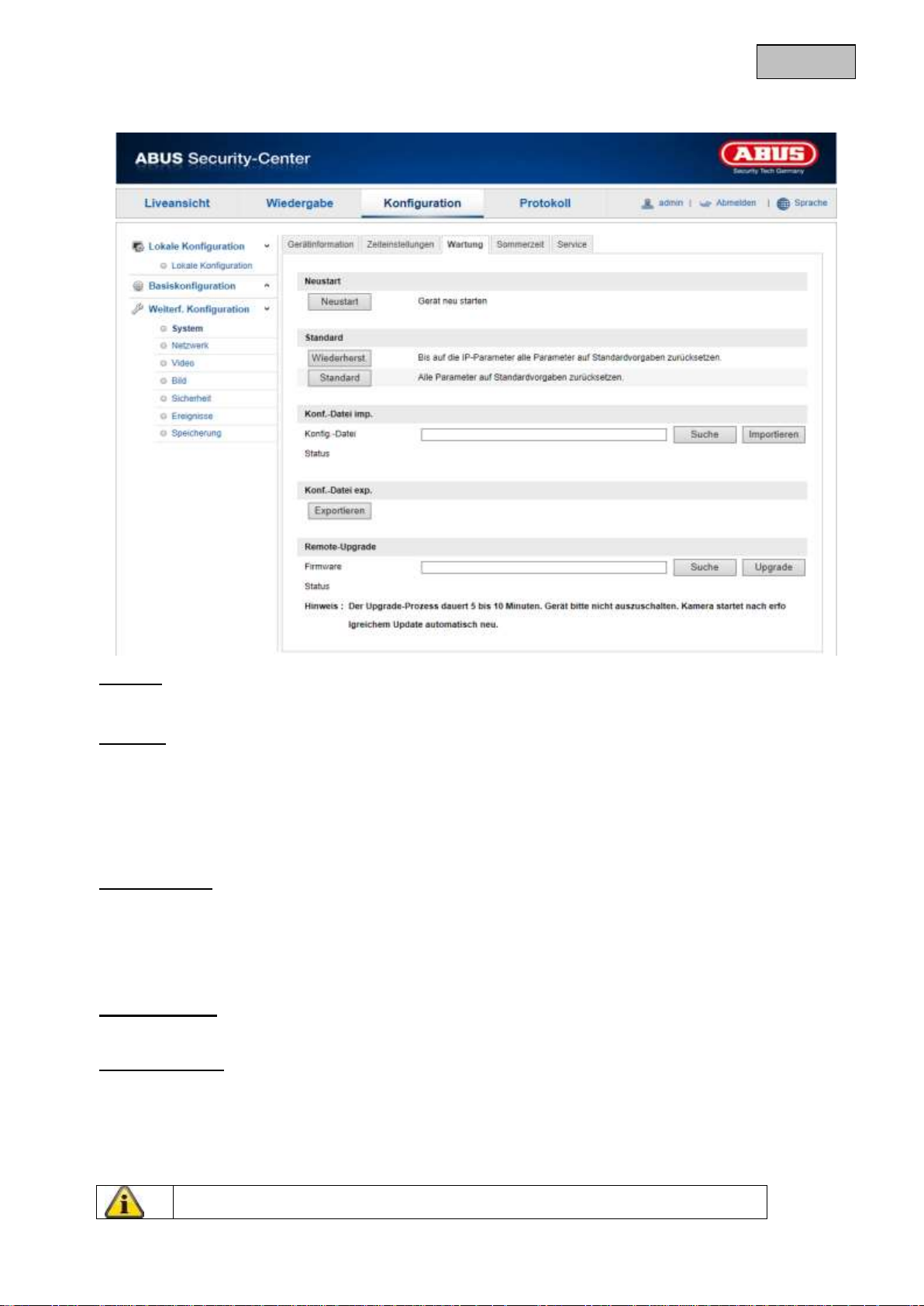
Deutsch
Übernehmen Sie die getroffenen Einstellungen mit „Speichern“
12.3.1.3 Wartung
Neustart
Klicken Sie „Neustart“ um das Gerät neu zu starten.
Standard
Wiederherst.
Klicken Sie „Wiederherst.“ um alle Parameter bis auf die IP-Parameter auf Standardvorgaben
zurückzusetzen.
Standard
Wählen Sie diesen Punkt aus um alle Parameter auf Standardvorgaben zurückzusetzen.
Konf.Datei imp.
Konfig-Datei
Wählen Sie hier den Dateipfad um eine Konfigurations-Datei zu importieren.
Status
Anzeige des Import-Status
Konf.-Datei exp.
Klicken Sie Exportieren um eine Konfigurationsdatei zu exportieren.
Remote-Upgrade
Firmware
Wählen Sie den Pfad aus um die Kamera mit einer neuen Firmware zu aktualisieren.
Status
Anzeige des Upgrade-Status.
23
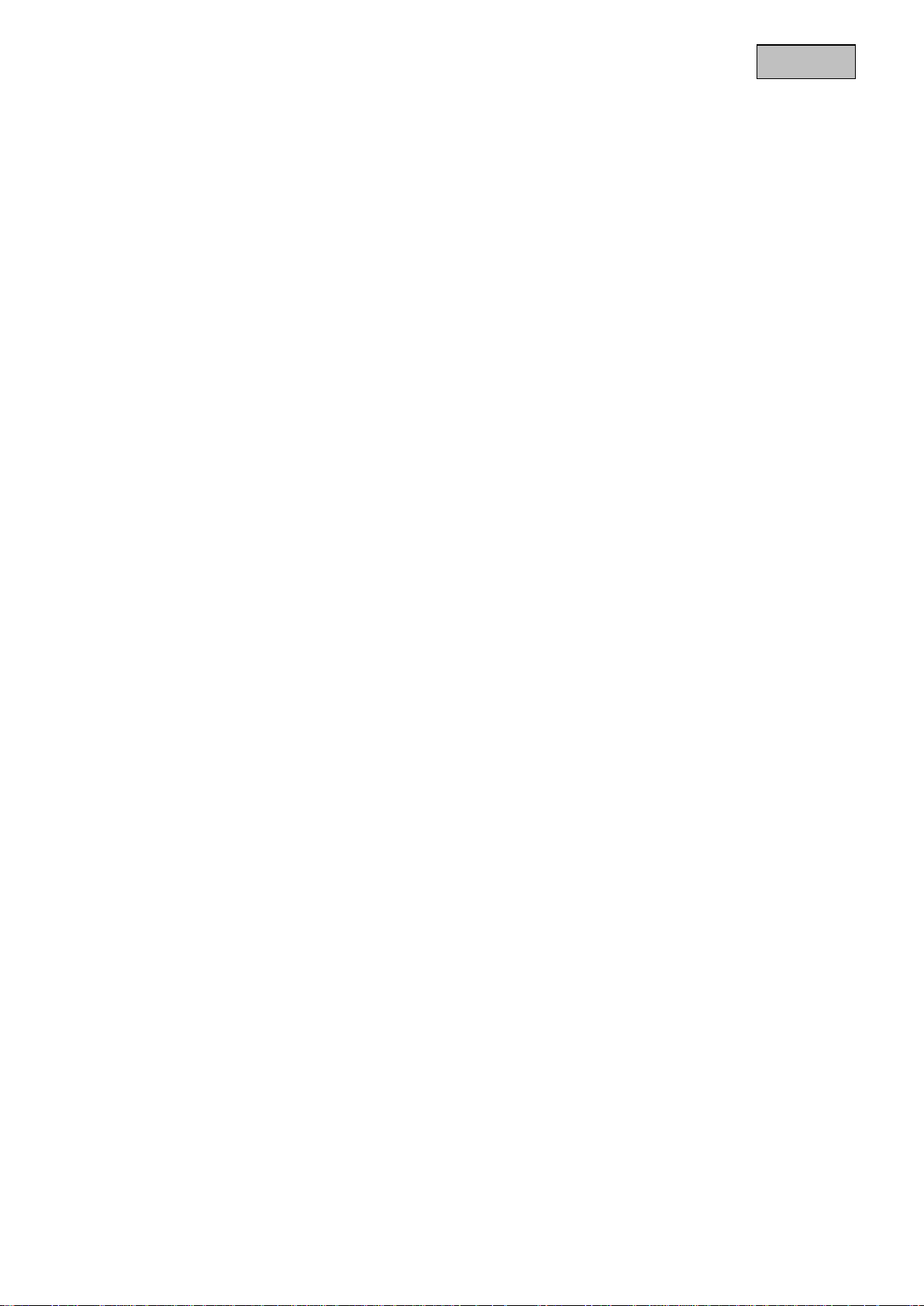
Deutsch
24
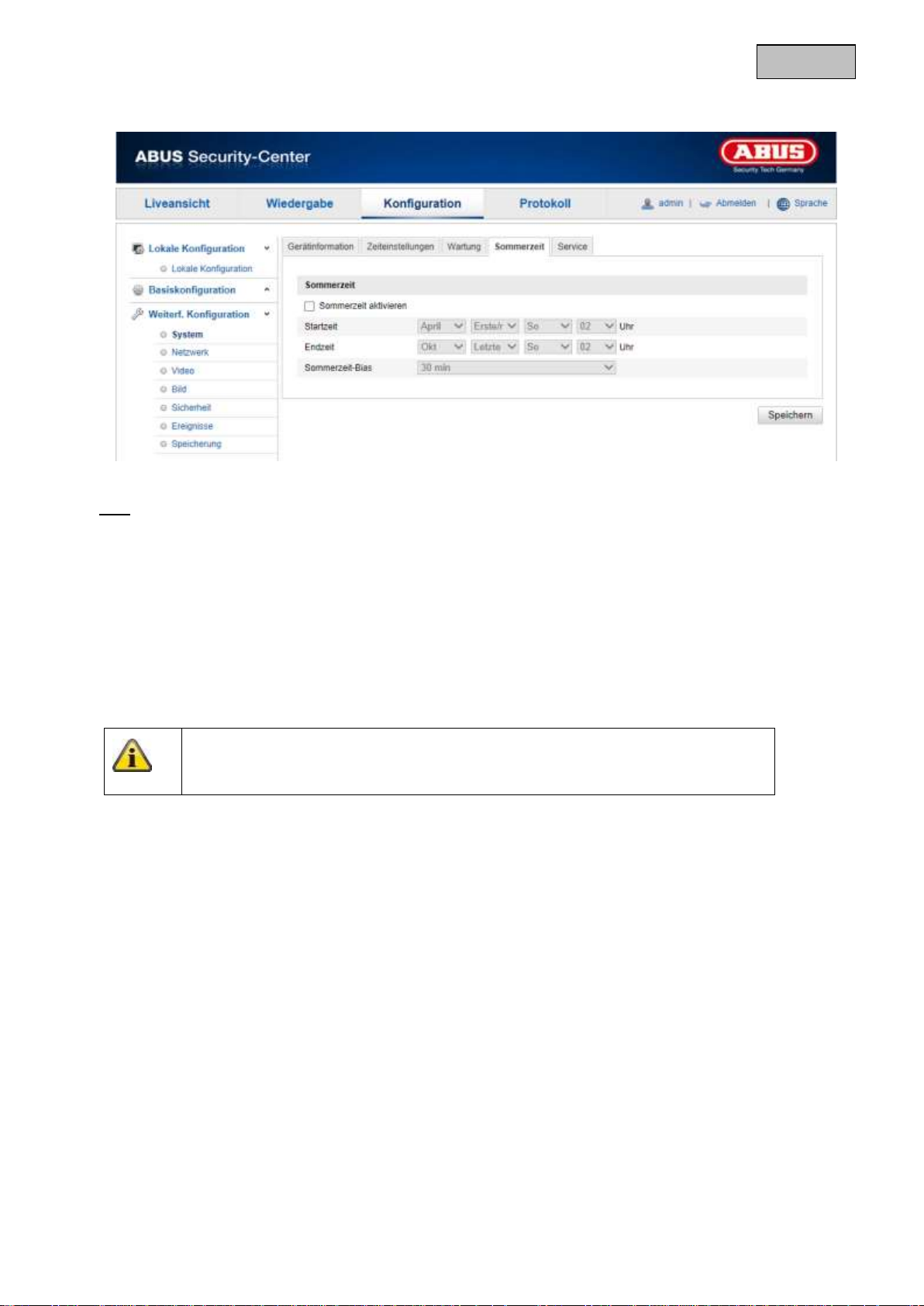
Deutsch
Übernehmen Sie die getroffenen Einstellungen mit „Speichern“
12.3.1.4 Sommerzeit
DST
DST aktivieren
Wählen Sie „DST“ die Systemzeit automatisch an die Sommerzeit anzupassen.
Startzeit
Legen Sie den Zeitpunkt für die Umstellung auf Sommerzeit fest.
Endzeit
Legen Sie den Zeitpunkt der Umstellung auf die Winterzeit fest.
25
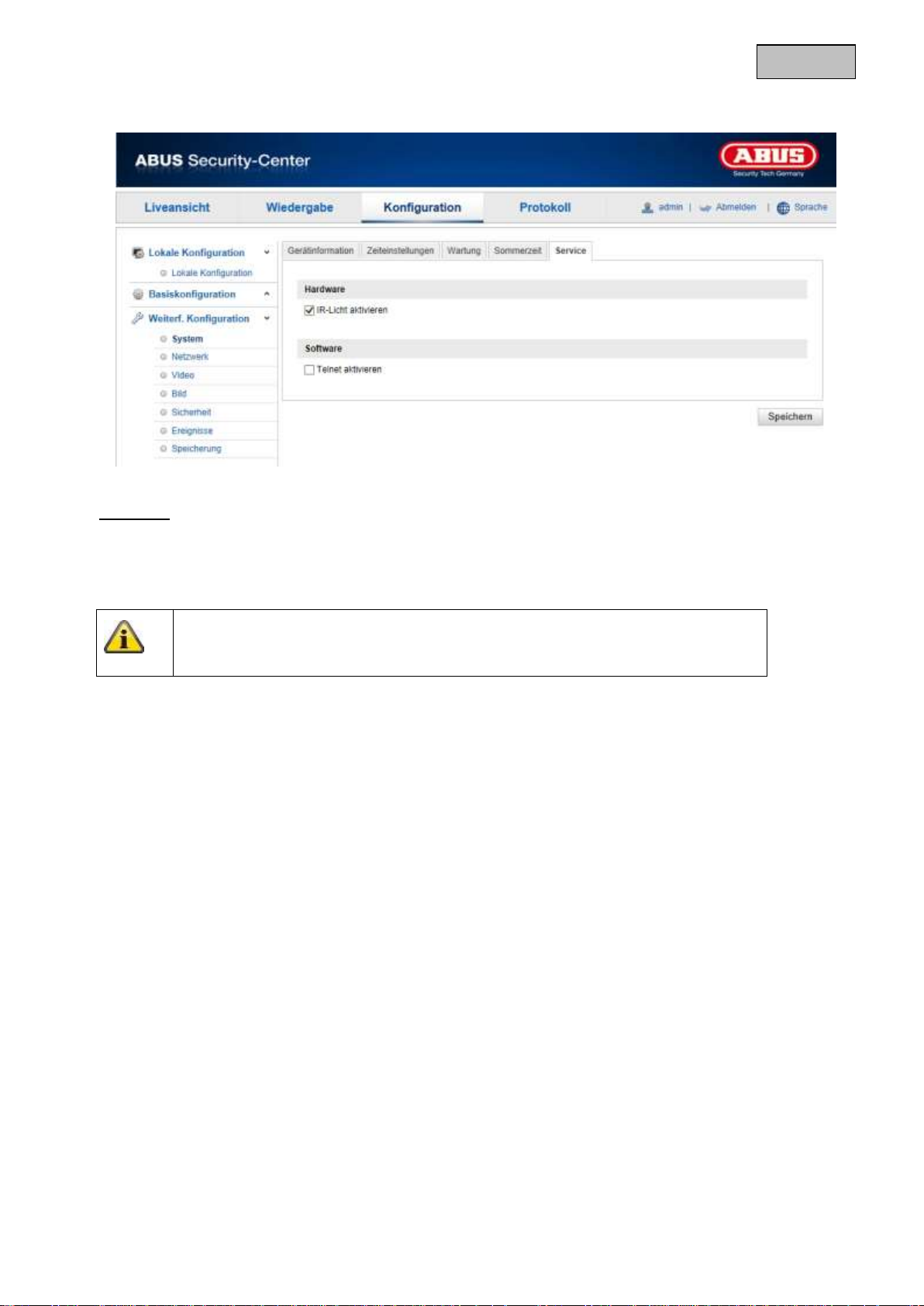
Deutsch
Übernehmen Sie die getroffenen Einstellungen mit „Speichern“
12.3.1.5 Service
Hardware
IR-Licht aktivieren
Aktivieren Sie das IR-Licht oder deaktivieren Sie das IR-Licht dauerhaft.
26
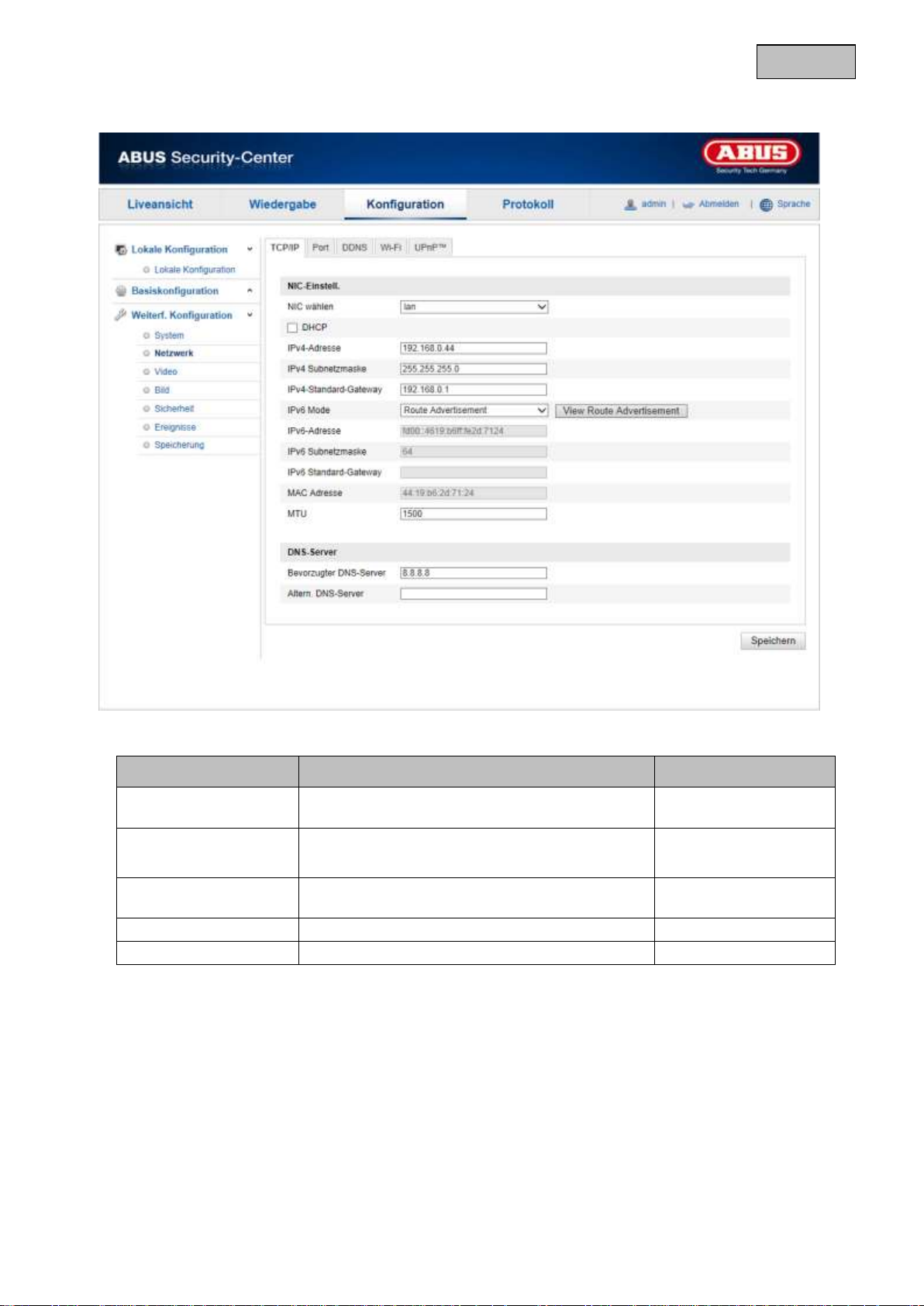
Deutsch
Menüpunkt
Beschreibung
Verfügbar in Modus
TCP/IP
Einstellungen der TCP/IP Daten
Basiskonfiguration,
Weiterf. Konfiguration
Port
Einstellungen der verwendeten Ports
Basiskonfiguration,
Weiterf. Konfiguration
DDNS
Einstellungen der DDNS Daten
Weiterf. Konfiguration
Wi-Fi
Einstellungen der W-Lan Zugangsdaten
Weiterf. Konfiguration
UPnP™
Einstellungen der UPnP Daten
Weiterf. Konfiguration
12.3.2 Netzwerk
27
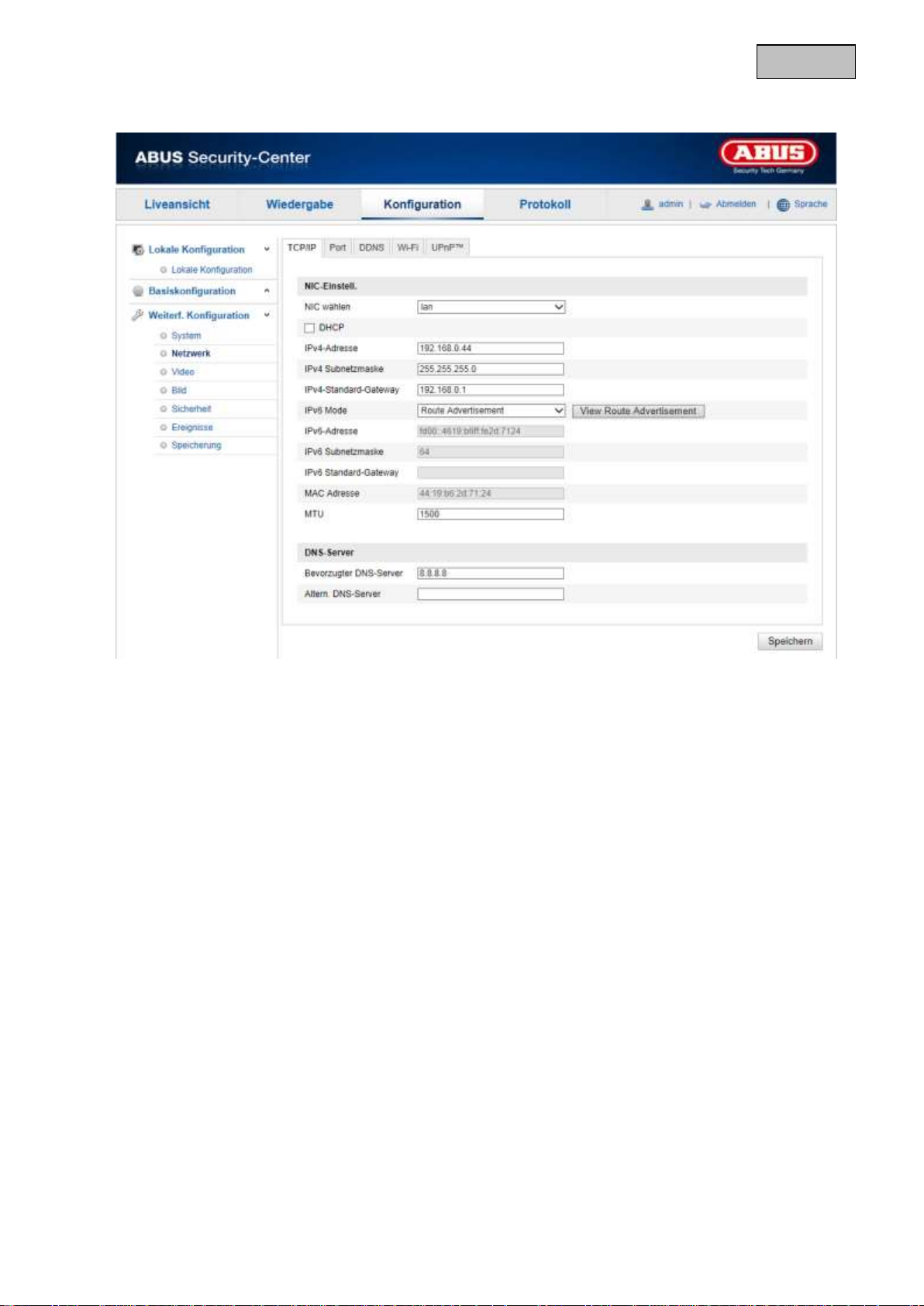
Deutsch
12.3.2.1 TCP/IP
Um die Kamera über ein Netzwerk bedienen zu können, müssen die TCP/IP-Einstellungen korrekt konfiguriert
werden.
NIC wählen:
Wählen Sie die Netzwerkschnittstelle zum Konfigurieren aus. Die Kamera kann entweder über LAN oder
WLAN mit dem Netzwerk verbunden werden.
DHCP
Falls ein DHCP-Server verfügbar ist, klicken Sie DHCP an, um automatisch eine IP-Adresse und weitere
Netzwereinstellungen zu übernehmen. Die Daten werden automatisch von dem Server übernommen und
können nich manuell geändert werden.
Falls kein DHCP-Server verfügbar ist füllen Sie bitte folgende Daten manuell aus.
IPv4-Adresse
Einstellung der IP-Adresse für die Kamera
IPv4 Subnetzmaske
Manuelle Einstellung der Subnetzmaske für die Kamera
IPv4-Standard-Gateway
Einstellung des Standard-Routers für die Kamera
IPv6 Modus
Manuell: Manuelle Konfiguration der IPv6 Daten
DHCP: Die IPv6 Verbindungsdaten werden vom DHCP Server bereitgestellt.
Route Advertisement: Die IPv6 Verbindungsdaten werden vom DHCP Server (Router) in Verbindung mit dem
ISP (Internet Service Provider) bereitgestellt.
28
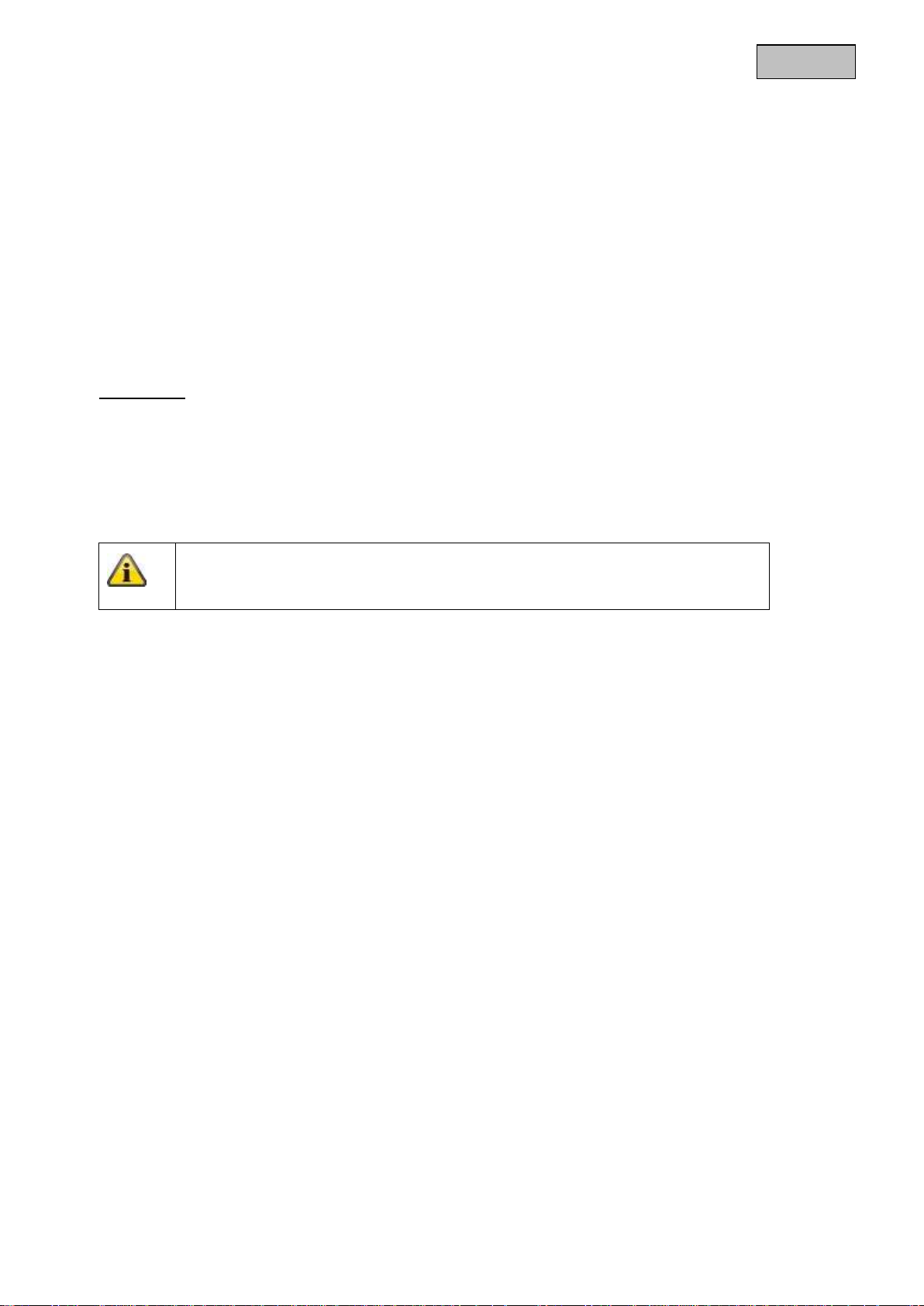
Deutsch
Übernehmen Sie die getroffenen Einstellungen mit „Speichern“
IPv6 Adresse
Anzeige der IPv6 Adresse. Im IPv6 Modus „Manuell“ kann die Adresse konfiguriert werden.
IPv6 Subnetzmaske
Anzeige der IPv6 Subnetzmaske.
IPv6 Standard Gateway
Anzeige des IPv6 Standard Gateways (Standard Router)
MAC-Adresse
Hier wird die IPv4 Hardware-Adresse der Kamera angezeigt, diese können Sie nich verändern.
MTU
Einstellung der Übertragungseinheit, wählen Sie einen Wert 500 – 9676. Standardmäßig ist 1500
voreingestellt.
DNS-Server
Bevorzugter DNS-Server
Für einige Anwendungen sind DNS-Servereinstellungen erforderlich. (z.B. E-Mail-Versand) Geben Sie hier
die Adresse des bevorzugten DNS-Servers ein.
Altern. DNS-Server
Falls der bevorzugte DNS-Server nicht erreichbar sein sollte, wird dieser alternative DNS-Server verwendet.
Bitte hinterlegen Sie hier die Adresse des alternativen Servers.
29
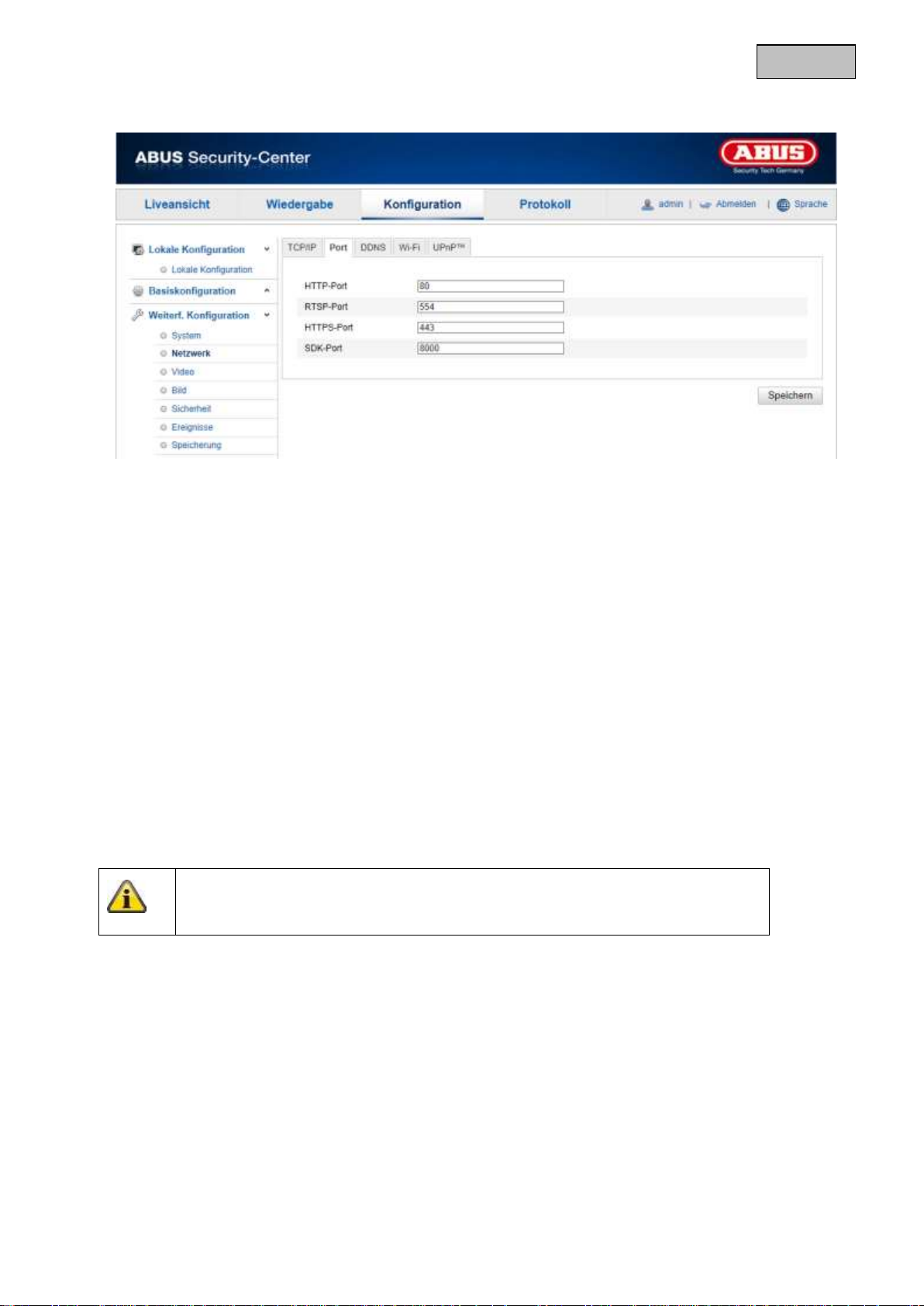
Deutsch
Übernehmen Sie die getroffenen Einstellungen mit „Speichern“
12.3.2.2 Port
Falls Sie auf die Kamera von extern zugreifen möchten, müssen folgende Ports konfiguriert werden.
HTTP-Port
Der Standard-Port für die HTTP- Übertragung lautet 80. Alternativ dazu kann dieser Port einen Wert im
Bereich von 1024~65535 erhalten. Befinden sich mehrere Kameras im gleichen Subnetz, so sollte jede
Kamera einen eigenen, einmalig auftretenden HTTP-Port erhalten.
RTSP-Port
Der Standard-Port für die RTSP- Übertragung lautet 554. Alternativ dazu kann dieser Port einen Wert im
Bereich von 1024~65535 erhalten. Befinden sich mehrere Kameras im gleichen Subnetz, so sollte jede
Kamera einen eigenen, einmalig auftretenden RTSP-Port erhalten.
HTTPS-Port
Der Standard-Port für die HTTPS- Übertragung lautet 443.
SDK-Port (Steuerport)
Der Standard-Port für die SDK-Übertragung lautet 8000. Kommunikationsport für interne Daten. Alternativ
dazu kann dieser Port einen Wert im Bereich von 1025~65535 erhalten. Befinden sich mehrere IP Kameras
im gleichen Subnetz, so sollte jede Kamera einen eigenen, einmalig auftretenden SDK-Port erhalten.
30
